Epson EB-465i User's Guide [ro]
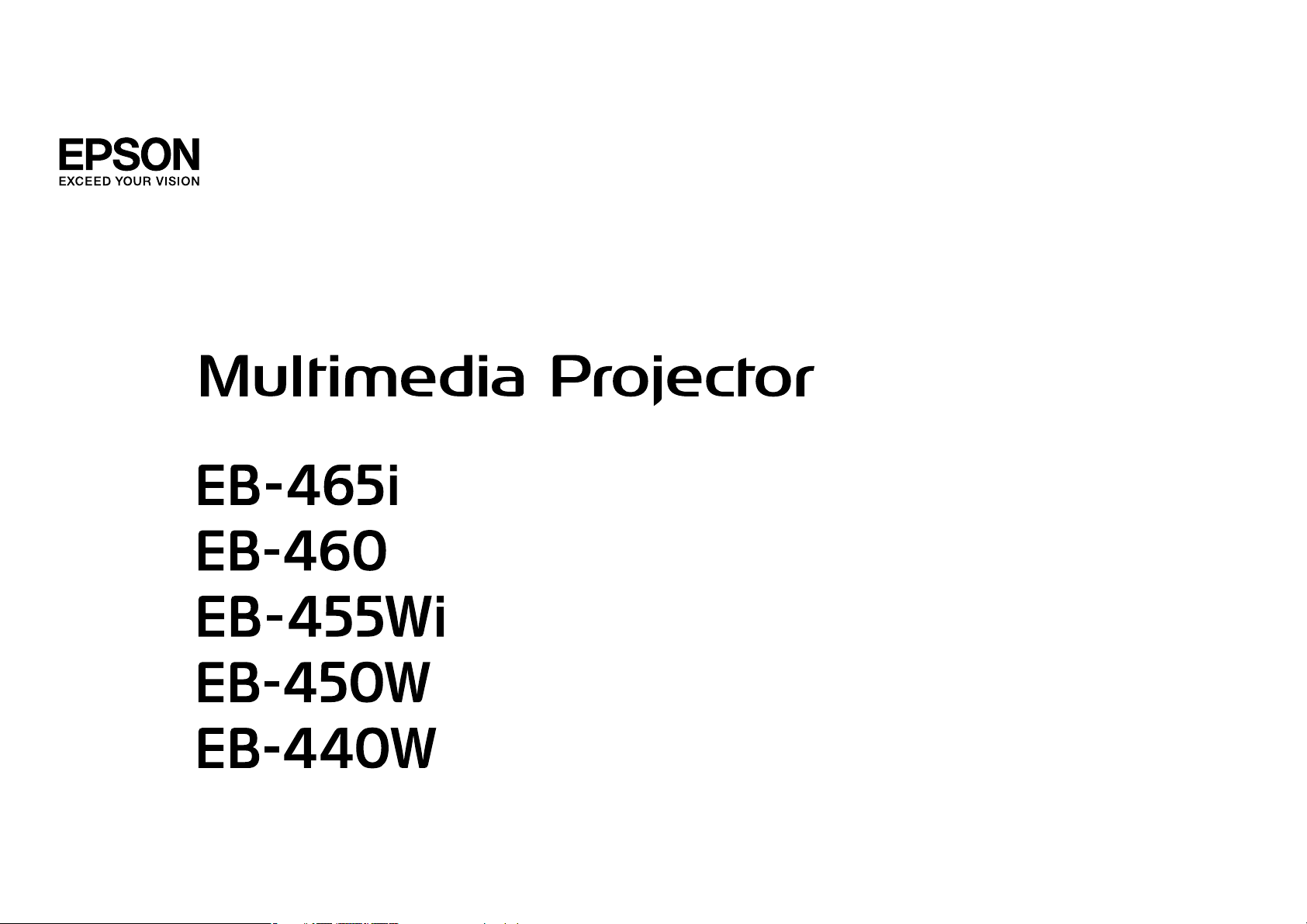
Ghidul utilizatorului
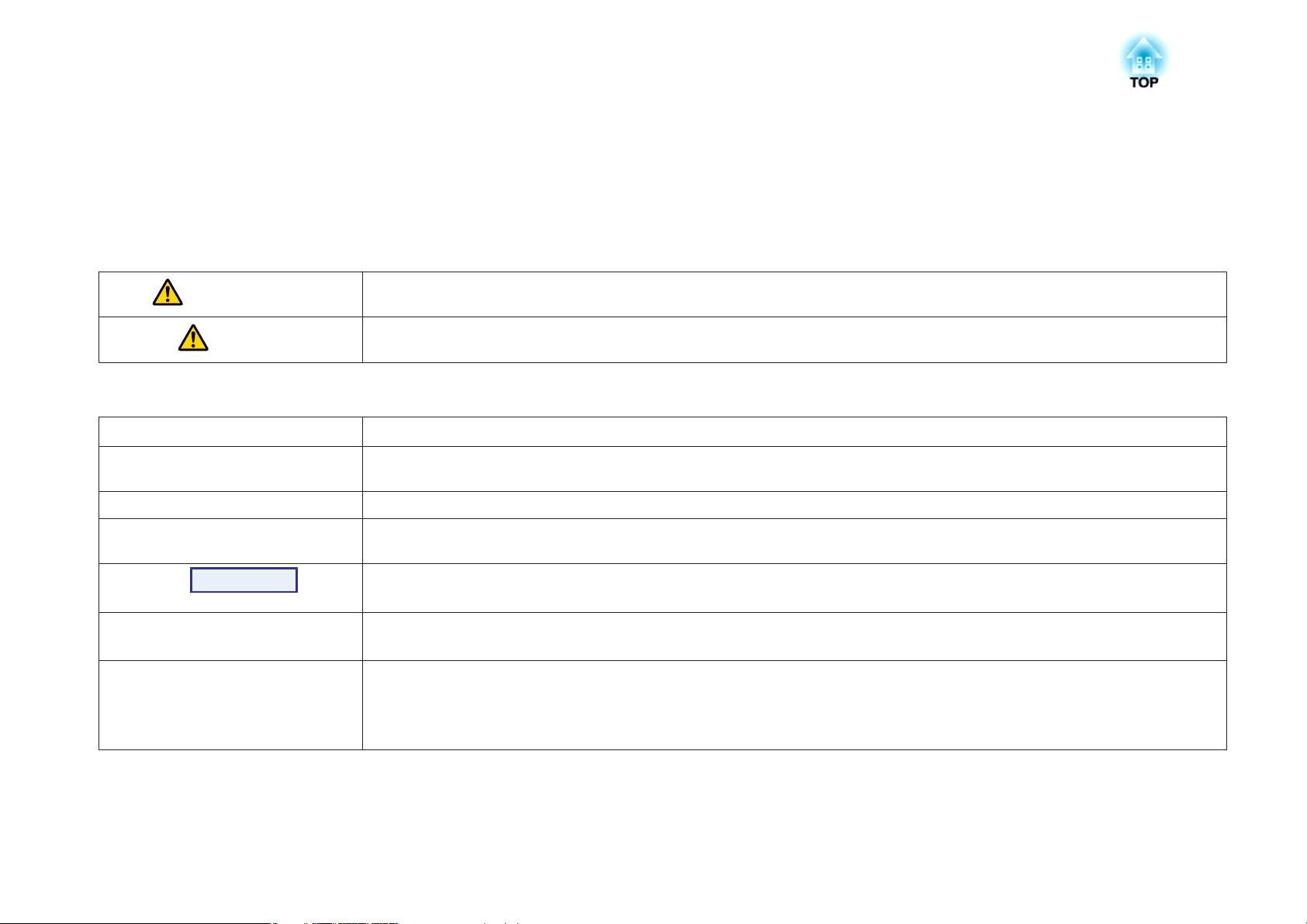
Notaţii Utilizate în Acest Ghid
• Măsuri de siguranţă
Documentaţia şi proiectorul folosesc simboluri grafice care prezintă cum se utilizează proiectorul în condiţii de siguranţă.
Este important să înţelegeţi şi să respectaţi aceste simboluri de atenţionare pentru a evita accidentarea persoanelor sau prejudicierea proprietăţii.
Avertisment
Atenţie
• Indicaţii referitoare la informaţiile generale
Atenţie
Acest simbol se foloseşte pentru informaţii care, dacă sunt ignorate, ar putea duce la accidentarea persoanelor sau chiar deces, din cauza
manipulării incorecte.
Acest simbol se foloseşte pentru informaţii care, dacă sunt ignorate, ar putea duce la accidentarea persoanelor sau daune fizice, din cauza
manipulării incorecte.
Indică procedurile care pot produce daune sau răniri dacă nu se iau măsuri suficiente de siguranţă.
Indică informaţii şi puncte suplimentare care pot fi utile referitoare la un anumit subiect.
q
s Indică o pagină în care puteţi găsi informaţii detaliate referitoare la un anumit subiect.
g
Procedură
[ (Nume) ] Indică numele butoanelor de pe telecomandă sau de pe panoul de control.
"(Nume meniu)"
Strălucire
Indică faptul că o explicaţie a cuvântului sau cuvintelor subliniate aflate în faţa acestui simbol apare în glosarul de termeni. Consultaţi
secţiunea "Glosar" din "Apendice". s p.134
Indică modul de funcţionare şi ordinea operaţiilor.
Procedura indicată trebuie efectuată în ordinea paşilor numerotaţi.
Exemplu: butonul [Esc]
Indică elementele din meniul Configurare.
Exemplu:
Selectaţi "Strălucire" din meniul Imagine .
Meniul Imagine - Strălucire
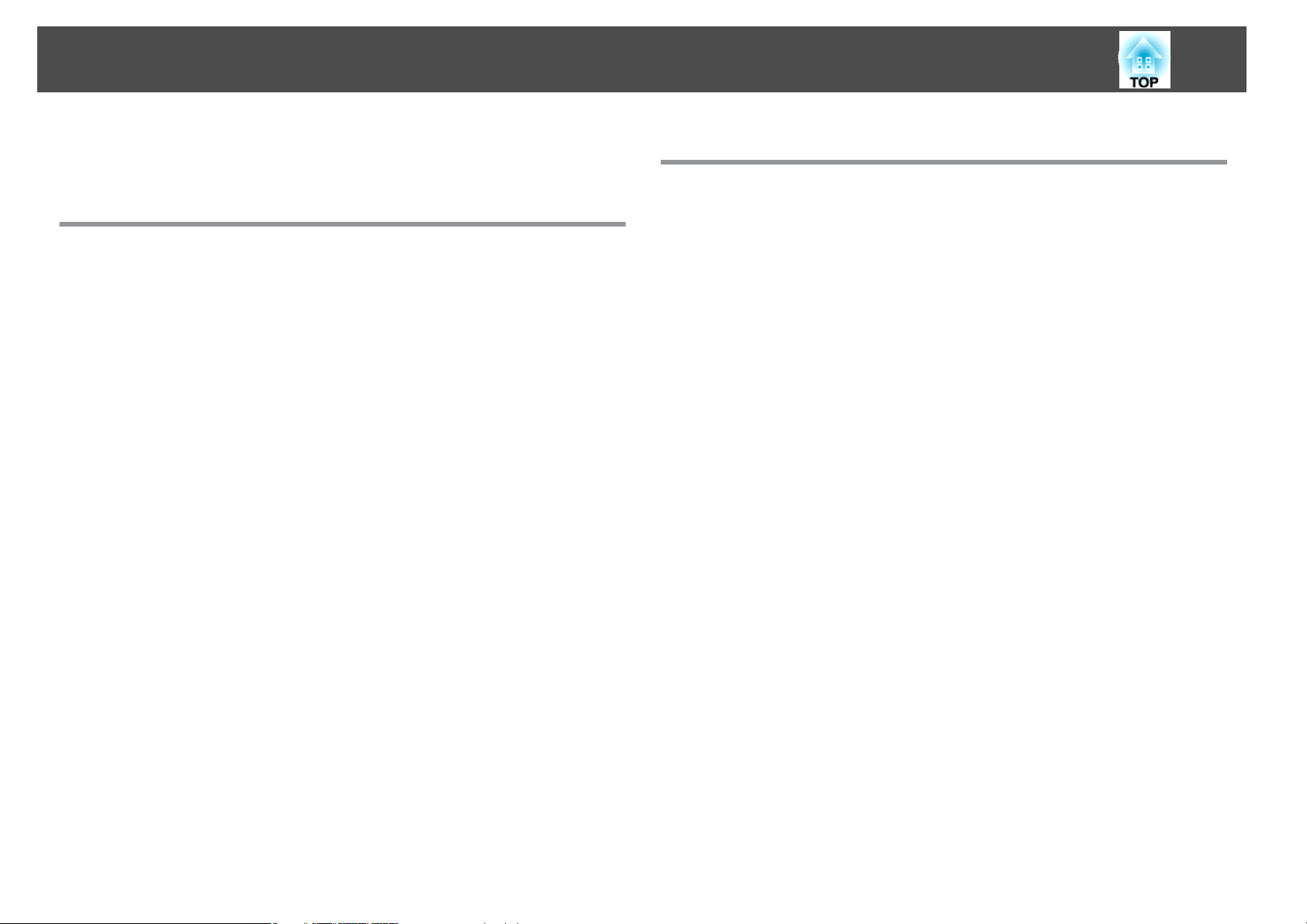
Cuprins
3
Notaţii Utilizate în Acest Ghid ....................... 2
Introducere
Caracteristicile Proiectorului ................................. 8
Echipament confortabil, uşor de utilizat ...............................8
Uşor de manevrat............................................8
Funcţii avansate de securitate.................................... 8
Controlul calculatorului direct de pe suprafaţa de proiecţie (numai la EB-465i/455Wi)
...........................................................9
Easy Interactive Function.......................................9
Funcţia de desenare ..........................................9
Selectarea diverselor surse de intrare prin intermediul cablului Multi-Connection
(multi-conector) ...............................................9
Bucuraţi-vă de avantajele unei conexiuni la reţea .......................9
Conectarea cu un cablu USB şi efectuarea proiecţiilor (USB Display) . . . . . . . . . 10
Proiectarea unui Ecran Afişat cu ajutorul accesoriului opţional Quick Wireless
Connection USB Key.........................................10
Proiecţia imaginilor în format JPEG fără conectarea la un calculator.........11
Măriţi şi proiectaţi fişierele folosind camera pentru documente............11
Denumirea şi funcţiile componentelor ....................... 12
În Faţă/pe Carcasă .............................................12
Laterale ....................................................13
Interfaţe ....................................................14
Bază (cu tavă glisantă) ..........................................15
Bază (fără tavă glisantă) .........................................16
Panou de comandă ............................................16
Telecomandă................................................17
Easy Interactive Pen(doar la EB-465i/455Wi) ...........................19
Diverse modalităţi de utilizare a proiectorului
Modificarea modului de instalare ........................... 21
Modificarea Imaginii Proiectate ............................. 22
Detectarea automată a semnalelor primite şi modificarea imaginii proiectate.
(Căutare sursă) ...............................................22
Trecerea la imaginea ţintă folosind telecomanda ........................23
Conectarea cu un cablu USB şi efectuarea proiecţiilor (USB
Display) ................................................... 24
Cerinţe de sistem..............................................24
Conectarea..................................................25
La prima conectare .......................................... 25
La conectările ulterioare....................................... 28
Prezentări realizate prin Rulare diap. ........................ 29
Fişiere care pot fi proiectate cu ajutorul funcţiei de Rulare diap...............29
Specificaţii pentru fişierele care pot fi proiectate cu ajutorul funcţiei Rulare diap.
........................................................ 29
Exemple de Rulare diap. ....................................... 29
Operaţiile de Bază la Rulare diap....................................30
Începerea şi terminarea Rulare diap................................ 30
Operaţiile de bază la Rulare diap..................................30
Rotirea imaginilor........................................... 31
Proiectarea Fişierelor imagini.....................................32
Proiectarea imaginilor........................................32
Proiectarea în ordine a tuturor fişierelor de imagine dintr-un director (Rulare diap.)
........................................................ 33
Setări afişaj fişiere de imagine si setări de operare pentru Rulare diap. ..........34
Conectarea echipamentelor externe ......................... 35
Conectarea şi deconectarea dispozitivelor USB.........................35
Conectarea dispozitivelor USB................................... 35
Deconectarea dispozitivelor USB.................................35
Conectarea unui monitor extern ...................................36
Conectarea boxelor externe ...................................... 37
Conectarea unui microfon .......................................37
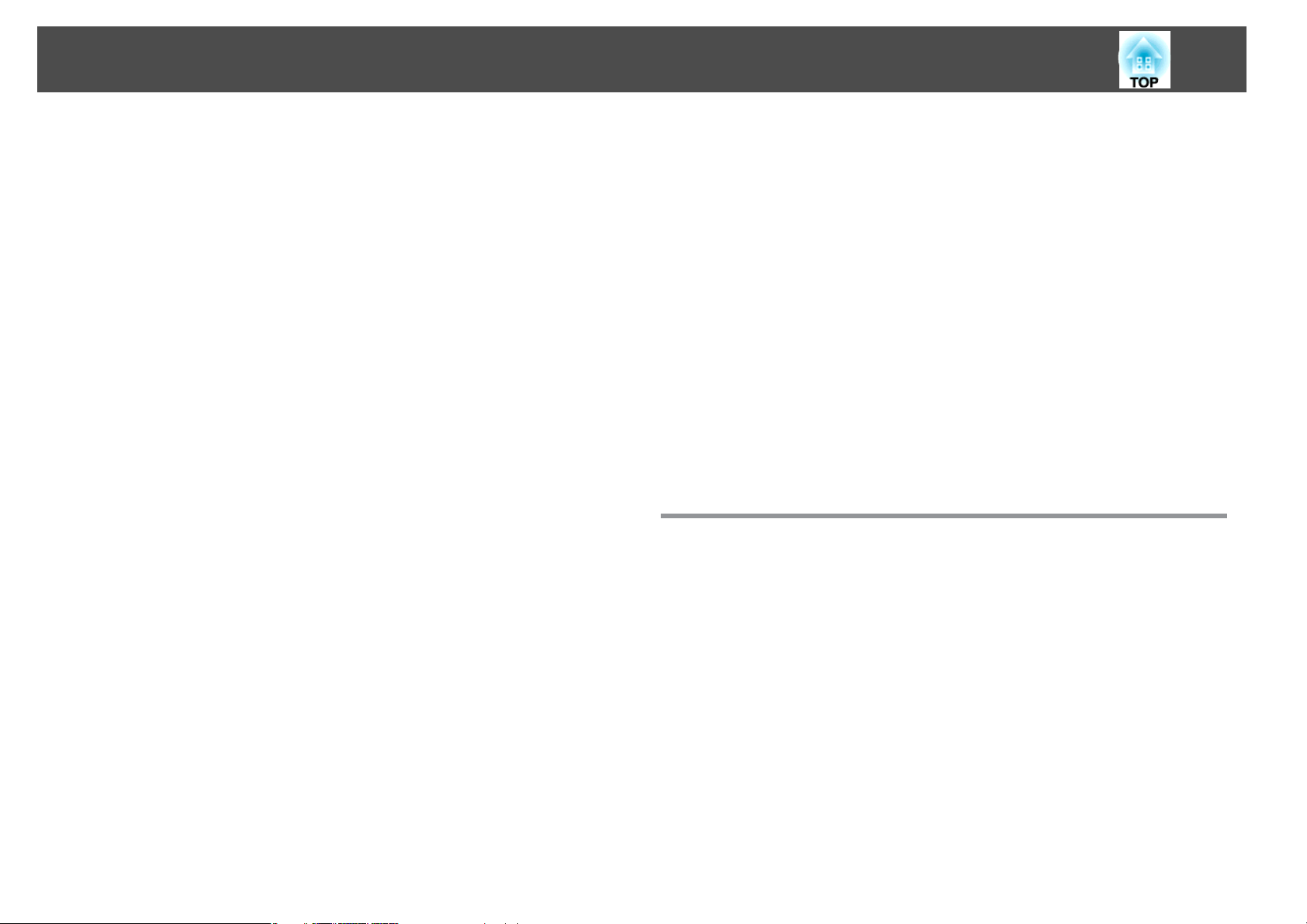
Cuprins
4
Conectarea unui Cablu LAN ................................. 38
Instalarea unităţii wireless LAN ............................. 39
Funcţii Pentru Îmbunătăţirea Proiecţiei ...................... 40
Selectarea calităţii proiecţiei (Selectare Mod Culoare).....................40
Configurare Diafragmă Automată..................................41
Ascunderea temporară a imaginii şi oprirea sunetului (A/V Mute).............41
Îngheţarea imaginii (Îngheţare)....................................42
Modificarea formatului imaginii ....................................43
Metodele de modificare .......................................43
Modificarea aspectului imaginilor de la un echipament video.............43
Modificarea formatului pentru imaginile de pe calculator. (EB-465i/460) . . . . . . 45
Modificarea formatului pentru imaginile de pe calculator. (EB-455Wi/450W/
440W)...................................................46
Folosirea pointerului pentru a evidenţia anumite secţiuni (Pointer)............ 48
Mărirea unei părţi a imaginii (E-Zoom)............................... 49
Operarea cursorului mouse-ului folosind telecomanda (Mouse fără fir).........50
Funcţii de Securitate ....................................... 52
Administrarea utilizatorilor (Protejat de Parolă).........................52
Tipuri de protecţie prin parolă ................................... 52
Definirea Protejat de parolă....................................52
Introducerea parolei.........................................53
Restricţionarea funcţionării (Blocare funcţionare)........................54
Blocare antifurt............................................... 55
Instalarea firului de blocare..................................... 55
Easy Interactive Function (numai la EB-465i/455Wi ) .......... 56
Sumarul Easy Interactive Function ..................................56
Etape operative...............................................57
Prima utilizare a Easy Interactive Function...........................57
La conectările ulterioare.......................................57
Cerinţe de sistem..............................................57
Prima utilizare a Easy Interactive Function.............................58
Utilizarea în continuare a Easy Interactive Function.......................62
Calibrare................................................... 64
Situaţii care necesită efectuarea calibrării...........................64
Funcţia tablet ................................................ 64
Cerinţe de sistem............................................65
Verificarea disponibilităţii......................................65
Înlocuirea bateriilor pentru Easy Interactive Pen.........................65
Modificarea setărilor prin intermediul unui Web Browser
(Control web) .............................................. 67
Afişarea Funcţiei Control web .....................................67
Introducerea adresei IP a proiectorului............................. 67
Afişare Telecomandă Web.......................................68
Utilizarea Funcţiei Notificare poştă Pentru Raportarea
Problemelor ............................................... 70
Administrarea cu Ajutorul Protocolului SNMP ................ 71
Salvarea unui logo utilizator ................................ 72
Salvare şablon utilizator ................................... 74
Meniul Configurare
Utilizarea Meniul Configurare . .............................. 76
Lista cu Funcţii ............................................ 77
Meniul Imagine ...............................................77
Meniul Semnal ...............................................78
Meniul Setări ................................................79
Meniul Extins ................................................82
Meniul Reţea................................................. 84
Observaţii privind utilizarea meniului Reţea ..........................85
Utilizarea tastaturii virtuale .....................................85
Meniul Principal............................................ 86
Meniul LAN fără fir........................................... 87
Meniul de securitate.........................................88
La selectarea opţiunii WEP.....................................89
Atunci când selectaţi WPA-PSK (TKIP) sau WPA2-PSK (AES) ................89
Meniul LAN prin cablu ........................................90
Meniul Poştă ...............................................91
Meniul Altele .............................................. 92
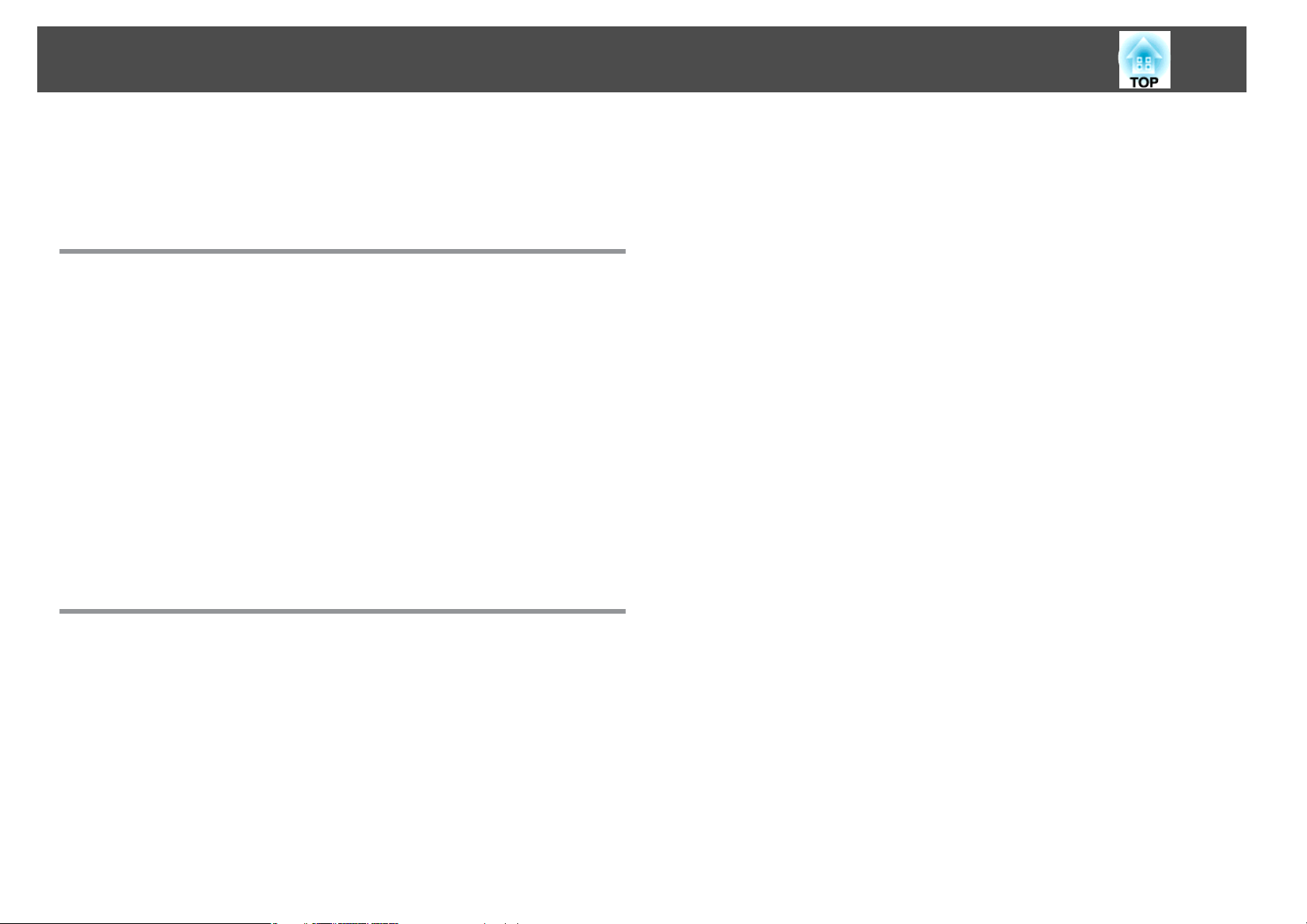
Cuprins
5
Meniul Reset ...............................................93
Meniul Informaţii (Numai afişare)................................... 94
Meniul Reset .................................................95
Depanarea
Utilizarea funcţiei Ajutor ................................... 97
Rezolvarea problemelor .................................... 98
Citirea indicatoarelor...........................................98
Indicatorul
m
Indicatorul o este aprins sau luminează intermitent şi are culoarea portocaliu
........................................................100
Când indicatoarele nu vă pot ajuta................................. 101
Probleme cu imaginile....................................... 102
Probleme la pornirea proiecţiei ................................. 106
Probleme referitoare la operaţiunile de monitorizare şi control............ 107
Probleme referitoare la Easy Interactive Function ..................... 107
Alte probleme............................................. 109
t
este aprins sau luminează intermitent şi are culoarea roşu . . . . . . 99
Mail de notificare cu privire la o eroare de citire ............. 111
Apendice
Perioada de înlocuire a filtrului de aer .............................119
Cum se înlocuieşte filtrul de aer................................. 119
Accesorii Opţionale şi Consumabile ........................ 121
Accesorii opţionale ........................................... 121
Consumabile ................................................121
Dimensiune ecran şi Distanţă de Proiecţie .................. 122
Distanţa de proiecţie a EB-465i/460................................ 122
Distanţa de proiecţie a EB-455Wi/450W/440W......................... 122
Lista rezoluţiilor acceptate ................................ 124
Rezoluţiile acceptate de EB-465i/460 . . . . . .......................... 124
Semnale de la calculator (RGB analogic)........................... 124
Video pe componente....................................... 124
Video compozit/S-Video......................................124
Rezoluţiile acceptate de EB-455Wi/450W/440W . . . . . . . . . . . . . . . . . . . . . . . . 124
Semnale de la calculator (RGB analogic)........................... 124
Video pe componente....................................... 125
Video compozit/S-Video......................................125
Comenzi ESC/VP21 ....................................... 126
Lista Comenzilor............................................. 126
Amplasarea Cablurilor ......................................... 127
Conexiune serială .......................................... 127
Protocol de comunicare ...................................... 127
Curăţarea componentelor . . . . . ............................ 113
Curăţarea suprafeţei proiectorului................................. 113
Curăţarea ferestrei de proiecţie................................... 113
Curăţarea filtrului de aer........................................ 113
Înlocuirea Consumabilelor ................................ 115
Înlocuirea bateriilor telecomenzii.................................. 115
Înlocuirea lămpii............................................. 116
Perioada de înlocuire a lămpii .................................. 116
Cum se înlocuieşte lampa..................................... 116
Resetarea Durată lampă ...................................... 119
Înlocuirea filtrului de aer ........................................119
Despre PJLink ............................................ 128
Specificaţii ............................................... 129
Specificaţii Generale ale Proiectorului ...............................129
Aspect ................................................... 132
Glosar ................................................... 134
Informaţii Generale ....................................... 136
Reglementări legale privind telegrafia fără fir.......................... 136
Referitor la notaţii............................................ 136
Notificare Generală:........................................... 136
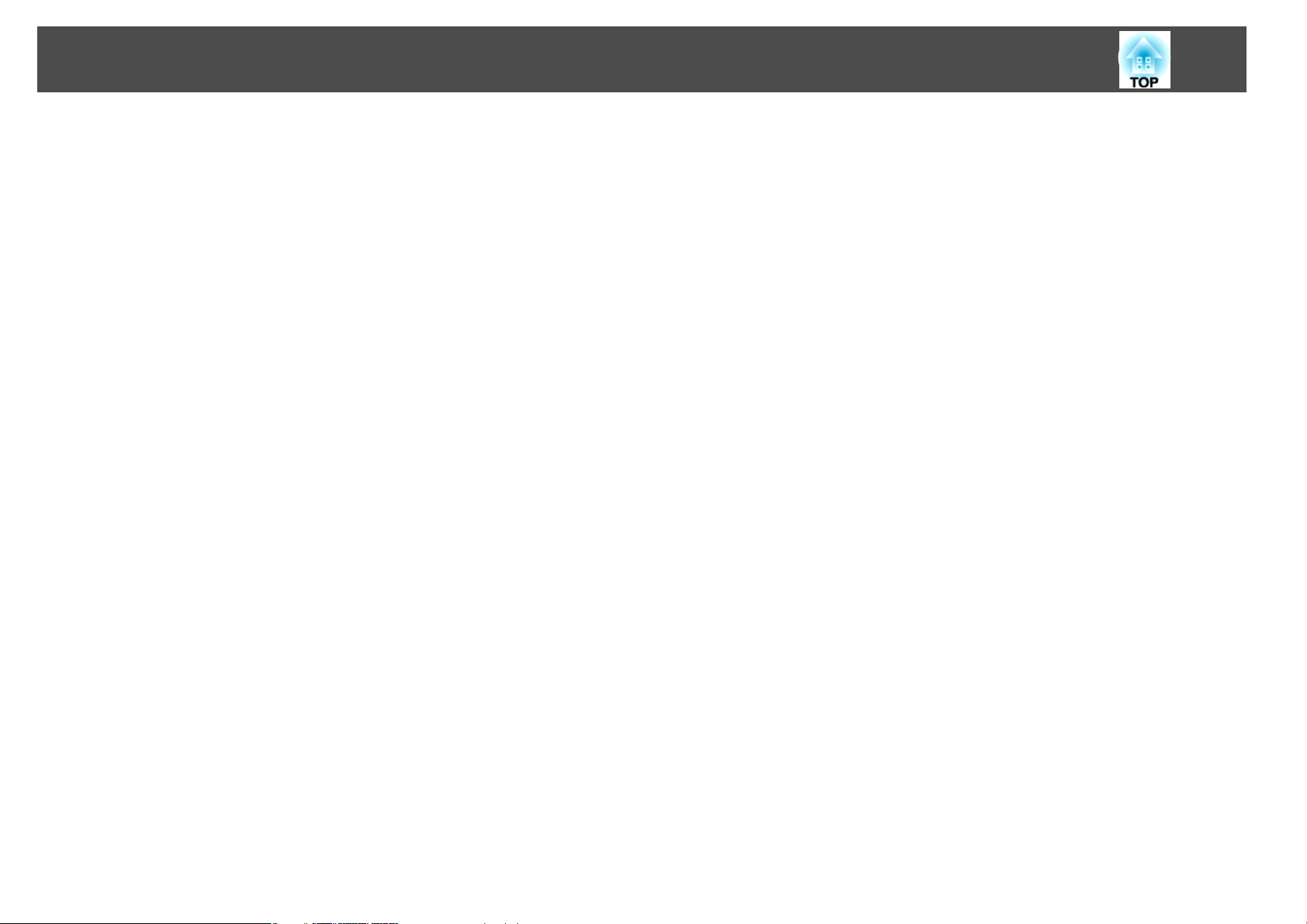
Cuprins
Index .................................................... 154
6
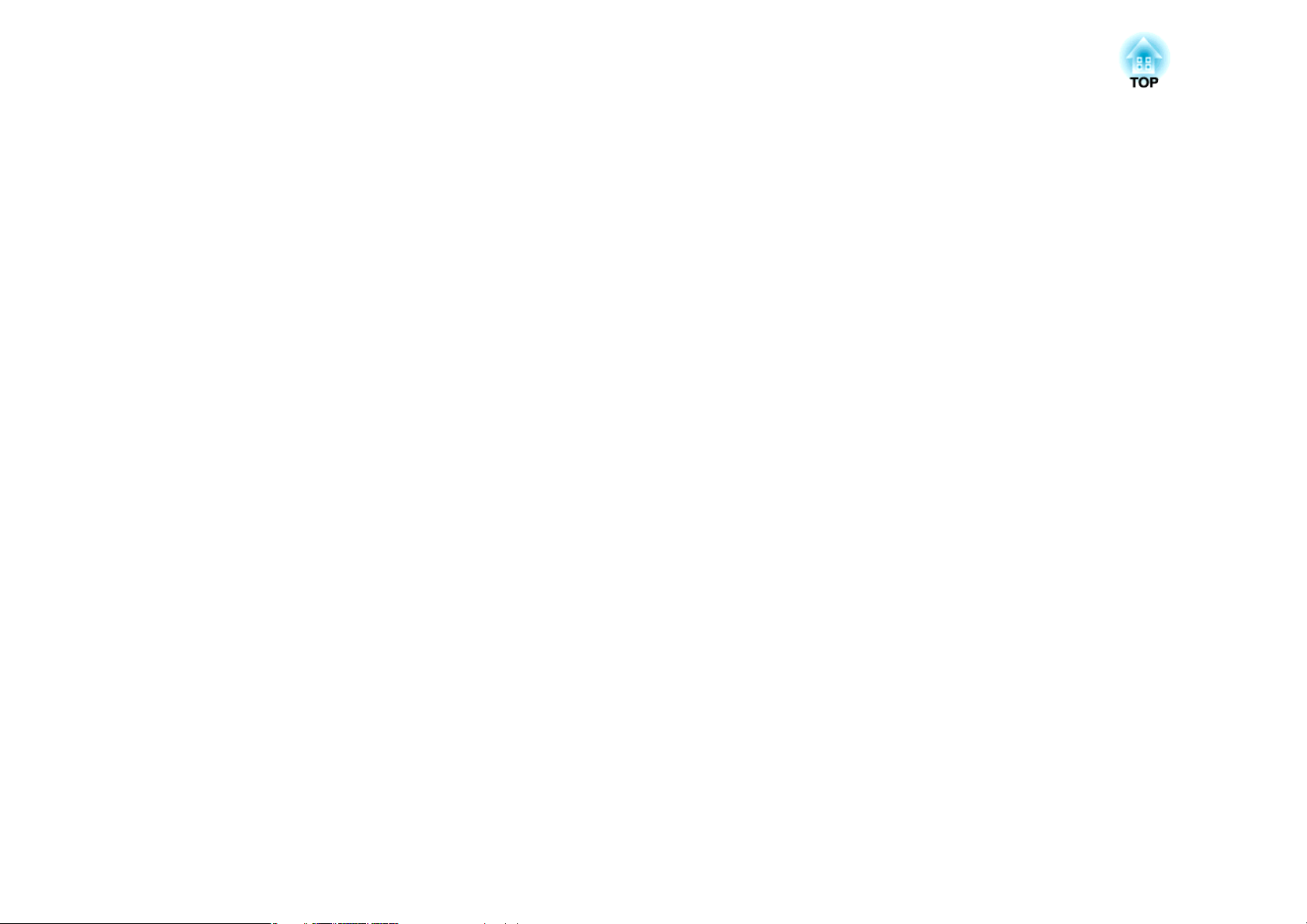
Introducere
În acest capitol sunt prezentate caracteristicile proiectorului şi denumirea componentelor.
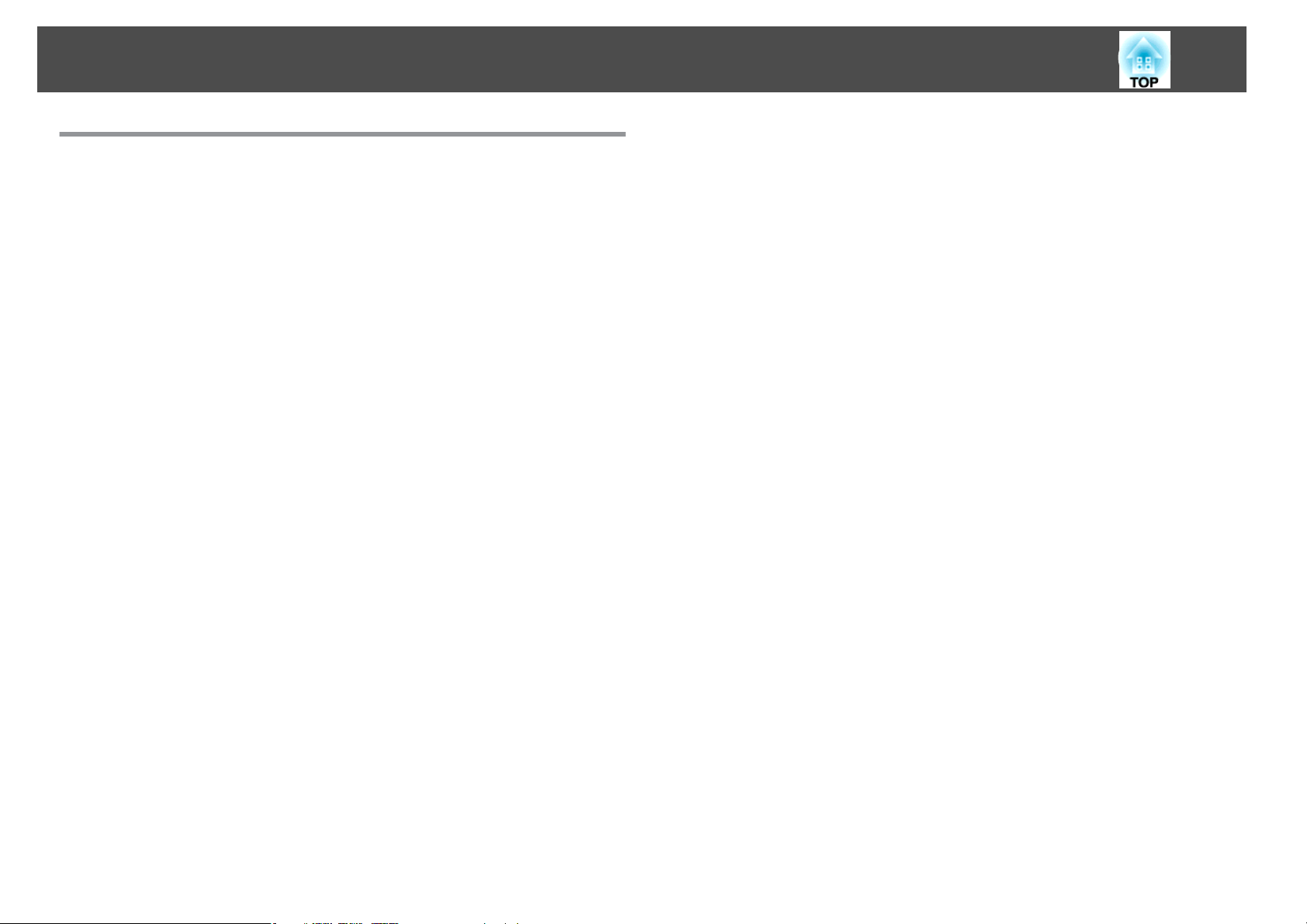
Caracteristicile Proiectorului
8
Echipament confortabil, uşor de utilizat
Uşor de manevrat
• Montare facilă pe perete
Proiectorul este dotat cu o tavă glisantă specială, care facilitează montarea
pe perete.
Tava glisantă este integrată în unitatea principală a proiectorului,
montarea fiind astfel rapidă iar timpul de instalare redus, comparativ cu
modelele precedente.
Proiectorul fiind montat pe perete, puteţi efectua cu uşurinţă şi lucrări de
mentenanţă, cum ar fi înlocuirea filtrului de aer şi a lămpii.
• Nu este necesar un ecran special
Este posibilă instalarea în diverse locuri, deoarece, dacă nu dispuneţi de
un ecran pentru proiector, puteţi proiecta imagini pe suprafaţe precum
peretele.
• Proiecţie de la distanţe reduse
Cea mai mică distanţă de proiecţie recomandată, de 47 cm, permite
plasarea proiectorului aproape de ecran.
Dacă montaţi proiectorul pe un perete şi proiectaţi imagini de deaspra, pe
diagonală, evitaţi apariţia pe ecran a oricărei umbre aferente persoanelor
care stau în picioare în apropierea suprafeţei de proiecţie. În plus, atunci
când staţi cu spatele la ecran, lumina proiectorului nu vă orbeşte,
deoarece nu inteferează cu câmpul Dvs. vizual.
• Proiecţia orientată în jos este utilă pentru cursurile de pregătire în
grup (numai EB-465i/455Wi)
Prin setarea verticală a proiecţiei puteţi proiecta în jos pe suprafaţa unei
mese.
• Pornire/Oprire directă
În locurile unde alimentarea cu curent electric este asigurată centralizat,
cum ar fi o sală de conferinţe, proiectorul poate fi setat în aşa fel încât să
pornească şi să se oprească în mod automat în momentul în care
respectiva sursă principală de alimentare este pornită sau oprită.
s
p.21
s
Ghid de instalare
s
p.122
• Afişarea liniilor de proiecţie pe suprafaţa de proiecţie
Atunci când se susţin lecţii sau prezentări, funcţia standard de proiectare
a unor grile sau a unui cadran permite utilizarea eficientă a suprafeţei de
proiectare.
• Boxă
Anexarea unei boxe de înaltă frecvenţă face ca vocea dvs. să fie auzită şi
de cei care ocupă cele mai îndepărtate poziţii în sală, oricât de spaţioasă
ar fi aceasta.
• Ecran de proiecţie pentru WXGA (numai la EB-455Wi/450W/440W)
Cu un calculator al cărui ecran este un ecran lat LCD 16:10 WXGA,
imaginea poate fi proiectată având acelaşi aspect. Aceasta vă permite
utilizarea eficientă a lăţimii tablei albe şi a altor suprafeţe de proiecţie
orientate pe orizontală.
• Controlul proiectorului prin intermediul calculatorului
Pentru a efectua aceleaşi operaţiuni pe un calculator, în loc de a utiliza
panoul de comandă a proiectorului sau telecomanda, puteţi folosi funcţiile
Control web şi Telecomandă web.
s
p.67
Funcţii avansate de securitate
• Protecţie prin parolă pentru a restricţiona şi urmări utilizatorii
Prin definirea unei Parole, puteţi restricţiona accesul unor persoane la
s
proiector.
• Control Panel Lock (blocarea funcţionării) limitează funcţionarea
butoanelor aflate pe panoul de comandă
Puteţi folosi această opţiune pentru a împiedica modificarea fără
permisiune a configurărilor proiectorului la evenimente, în şcoli şamd.
s
p.54
• Echipat cu dispozitive antifurt
Proiectorul este echipat cu următoarele tipuri de dispozitive antifurt.
s
p.55
• Slot de securitate
• Punct de instalare a cablului de securitate
p.52
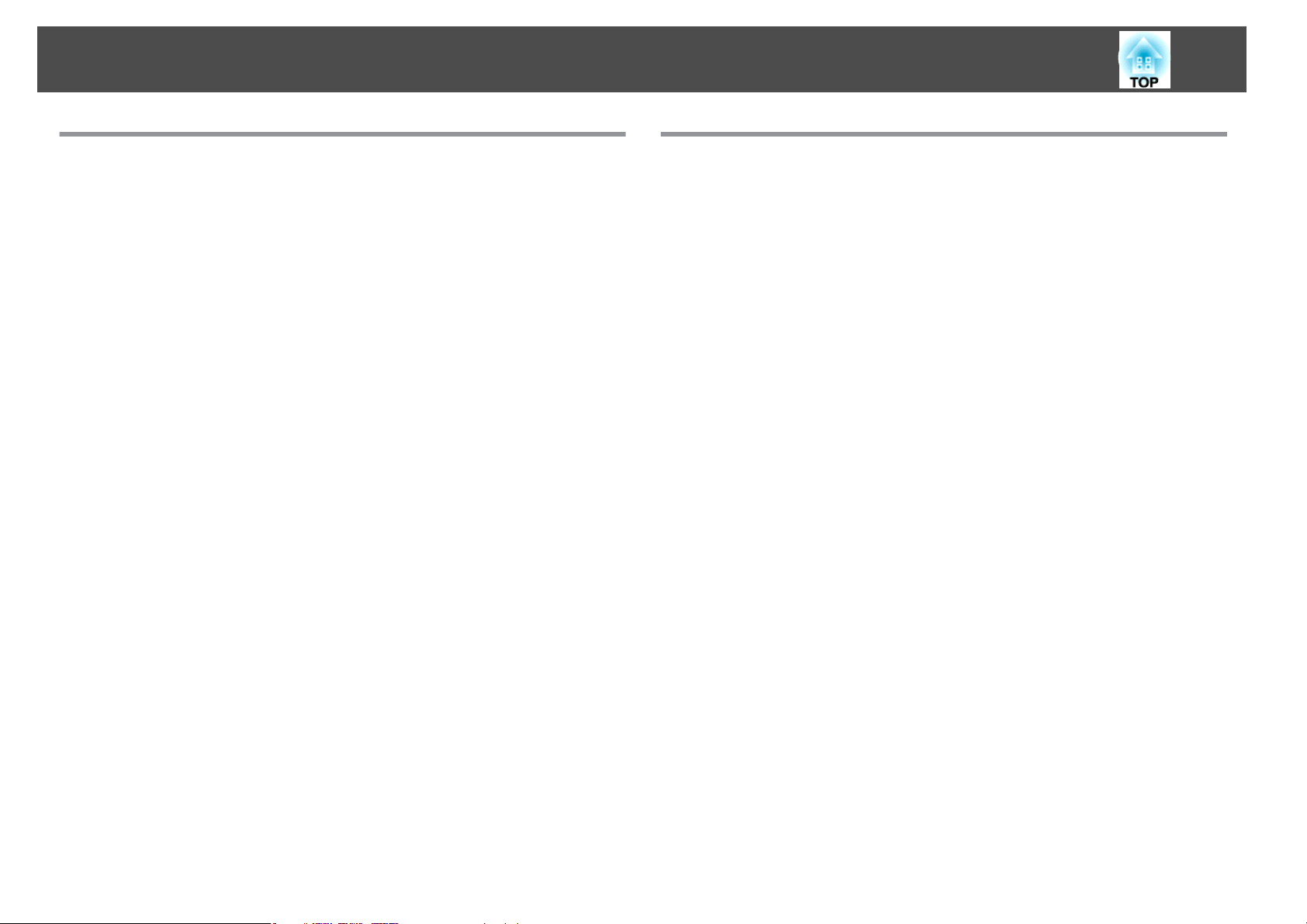
Caracteristicile Proiectorului
9
Controlul calculatorului direct de pe suprafaţa de
proiecţie (numai la EB-465i/455Wi)
Easy Interactive Function
Prin simpla conectare a calculatorului la proiector, puteţi controla
calculatorul direct de pe suprafaţa de proiecţie, susţinând o lecţie sau o
prezentare eficientă şi interactivă.
Funcţia de desenare
Puteţi utiliza o aplicaţie grafică pentru a importa texte şi diagrame trasate
manual pe suprafaţa de proiecţie cu ajutorul unui stilou electronic (Easy
Interactive Pen). Acesta combină funcţiile tablei albe şi ale ecranului, fără ca
vreunul dintre acestea să fi necesar.
s
p.56
s
p.56
Selectarea diverselor surse de intrare prin
intermediul cablului Multi-Connection
(multi-conector)
Aşa cum conectaţi un cablu de calculator, puteţi selecta diverse interfaţe
precum un cablu USB, o memorie USB sau o conexiune LAN. Aceasta vă
permite ca, din întreaga gamă de surse de intrare, să selectaţi sursa adecvată
mediului Dvs. de utilizare.
Bucuraţi-vă de avantajele unei conexiuni la reţea
Puteţi folosi eficient reţeaua cu ajutorul programului furnizat EasyMP
Network Projection (software) pentru a organiza prezentări şi întâlniri
s
eficiente şi variate.
• Conectarea unui Calculator la proiector printr-o reţea
Puteţi efectua proiecţii prin conectarea la o reţea existentă. Puteţi realiza
întruniri eficiente prin proiectarea de pe mai multe calculatoare conectate
la un sistem de reţele fără a muta vreun cablu.
• Conectarea la un calculator printr-o reţea fără fir
Atunci când instalaţi unitatea opţională LAN wireless în proiector, vă
puteţi conecta la un calculator printr-o reţea fără fir.
Ghid de utilizare a EasyMP Network Projection
s
p.39
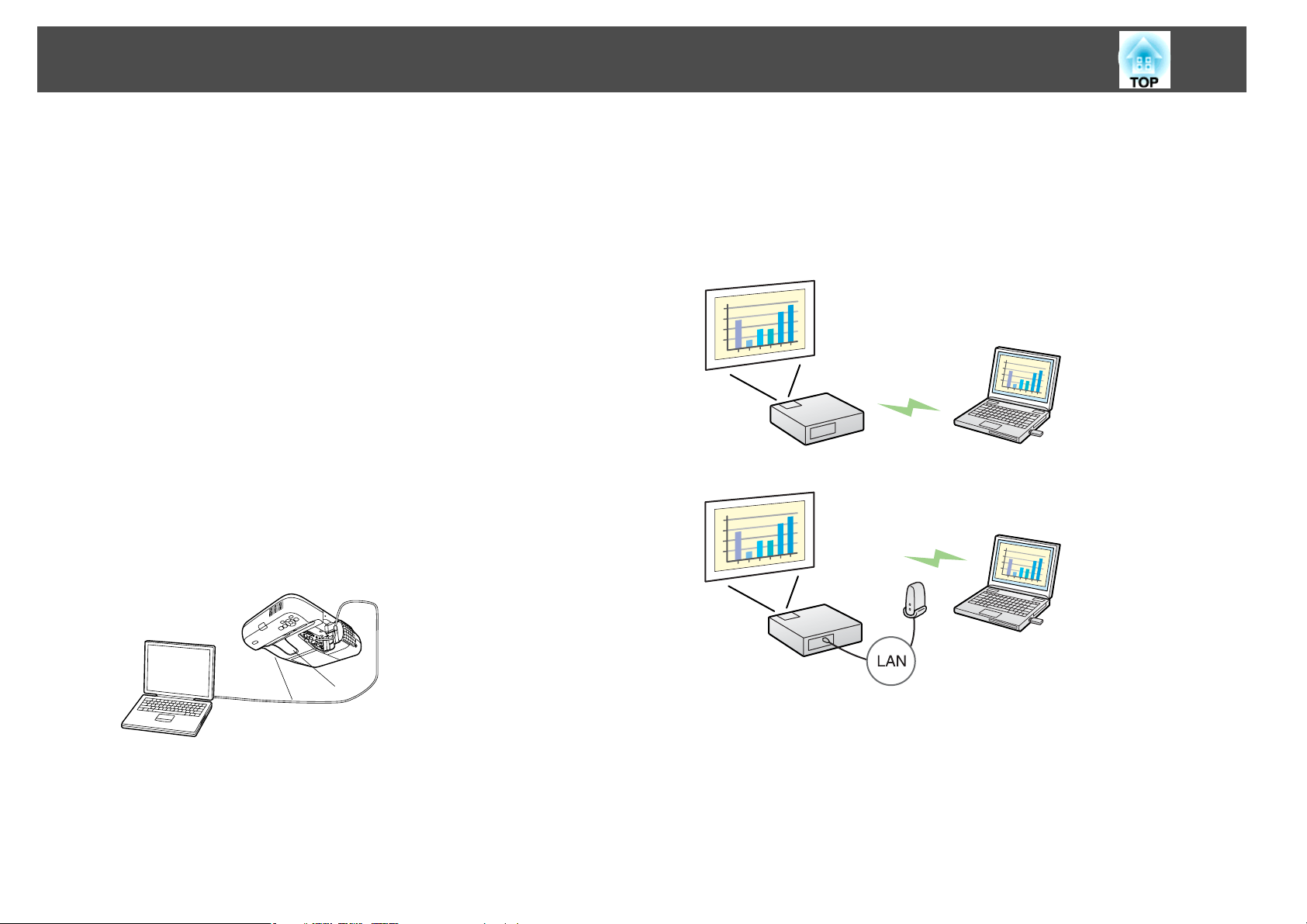
Caracteristicile Proiectorului
10
• Metode de conectare pentru diferite reţele
Pentru conectarea proiectorului la o reţea sunt disponibile următoarele
metode. Selectaţi metoda adecvată pentru mediul dumneavoastră de reţea.
s
Ghid de utilizare a EasyMP Network Projection
• Modul Conectare avansată
Modul Conectare avansată este o conexiune de infrastructură care vă oferă
o metodă de conectare la o reţea existentă.
• Modul Conectare rapidă
Modul Conectare rapidă este o metodă de conectare care poate fi folosită
numai dacă este instalată unitatea opţională pentru reţea fără fir.
Modul de conectare rapidă atribuie temporar unui computer identificatorul SSID al proiectorului, creând o conexiune ad-hoc iar, după deconectare,
restabileşte setările de reţea ale calculatorului.
Conectarea cu un cablu USB şi efectuarea proiecţiilor (USB Display)
Prin simpla conectare a unui cablu USB disponibil în comerţ la un
calculator Windows, puteţi proiecta imagini de pe ecranul calculatorului.
s
Ghid de pornire rapidă , p.24
Utilizând Quick Wireless Connection USB Key, vă puteţi conecta la un
proiector dintr-o reţea chiar dacă EasyMP Network Projection nu este
instalat.
De exemplu, vă puteţi conecta sub următoarele medii.
• Conectaţi-vă în Modul Conectare rapidă utilizând unitatea opţională
LAN wireless.
• Conectaţi-vă la reţea printr-un punct de acces.
Proiectarea unui Ecran Afişat cu ajutorul accesoriului opţional Quick Wireless Connection USB Key
Utilizând accesoriul opţional Quick Wireless Connection USB Key, puteţi
conecta rapid un calculator la proiector şi puteţi începe proiecţia.
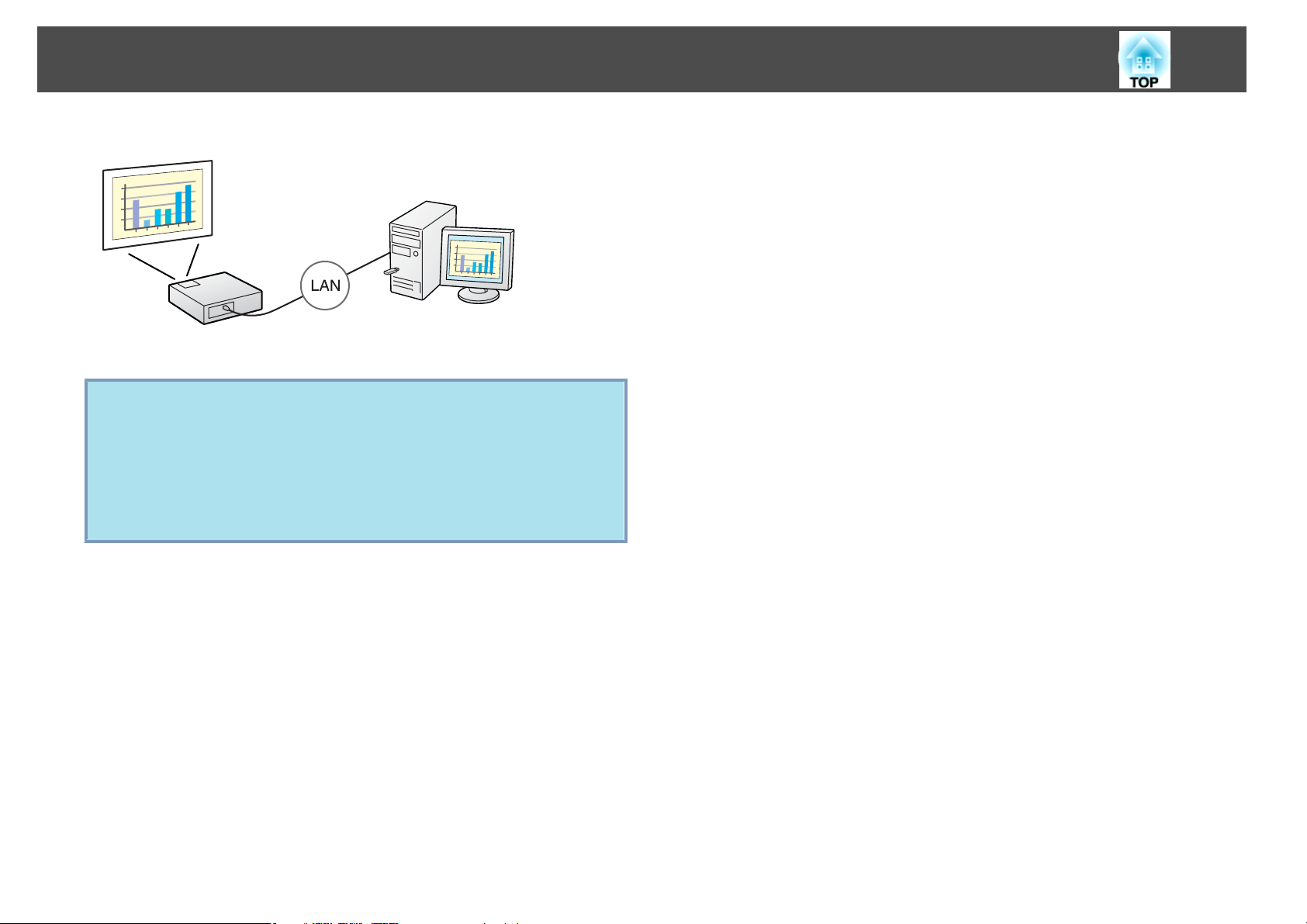
Caracteristicile Proiectorului
• Intraţi în reţea folosind o conexiune cu fir.
s
p.121
• Acest proiector nu este compatibil cu funcţia Proiector în reţea, care
q
este o caracteristică standard pentru sistemele de operare Windows
Vista şi Windows 7.
• Restricţiile la proiectarea din Windows Media Center
Atunci când Windows Media Center este afişat pe tot ecranul, nu se
pot proiecta imagini. Pentru a putea proiecta imagini, treceţi în
modul de afişare în fereastră.
11
Proiecţia imaginilor în format JPEG fără conectarea la un calculator
Puteţi proiecta o expunere de diapozitive realizată din imagini în format
JPEG salvate pe un dispozitiv USB, de exemplu un aparat foto digital
compatibil USB, un hard disc sau o memorie USB, prin simpla conectare a
acestui dispozitiv la calculator.
s
p.29
Măriţi şi proiectaţi fişierele folosind camera pentru documente
O cameră pentru documente compatibilă USB este disponibilă ca
extraopţiune. Cu această cameră pentru documente nu aveţi nevoie de un
cablu de alimentare. O puteţi conecta rapid folosind un cablu USB, designul
său simplificând proiectarea şi mărirea documentelor.
s
p.35
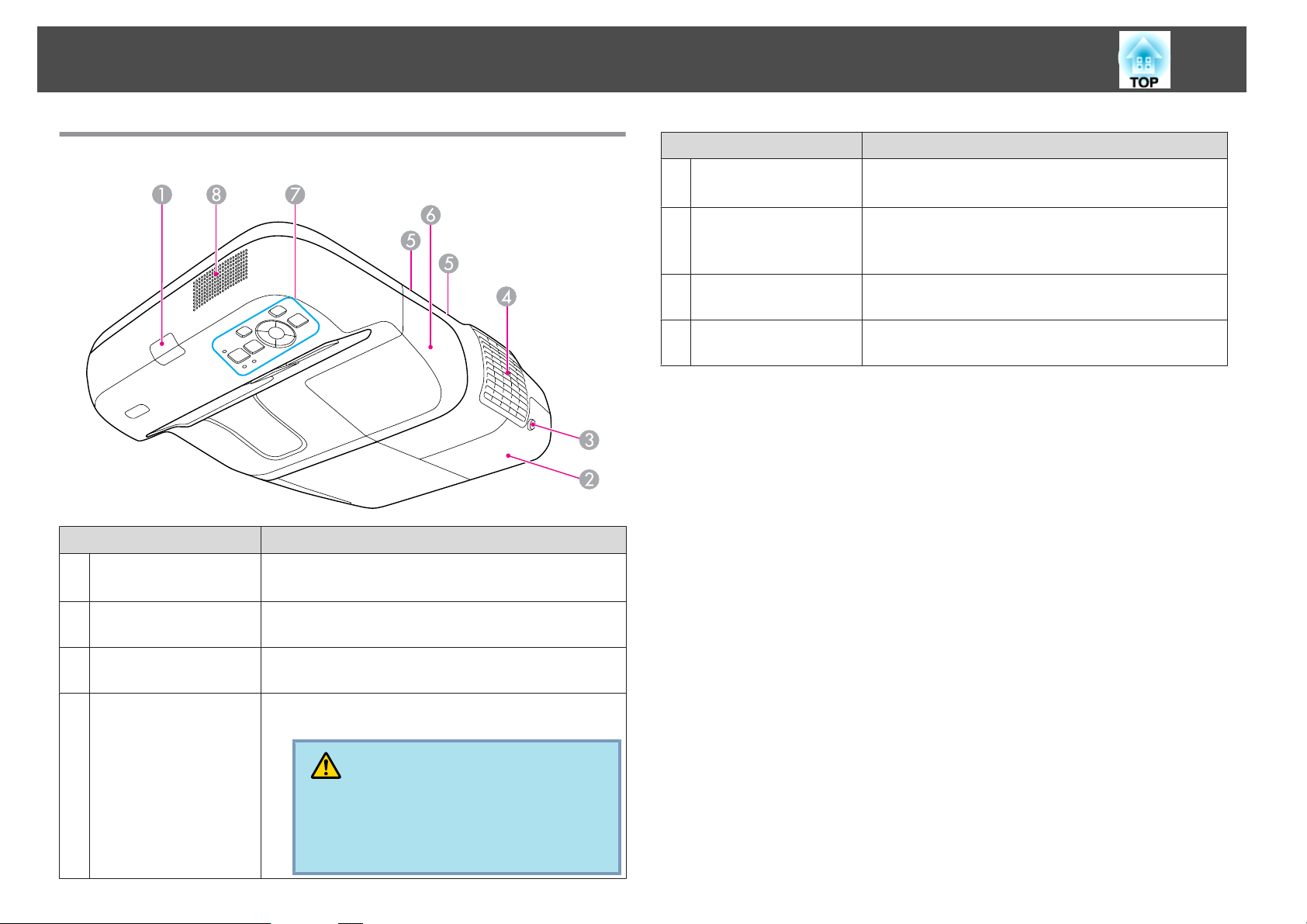
Denumirea şi funcţiile componentelor
12
În Faţă/pe Carcasă
Nume Funcţie
Receptor dist.
A
Primeşte semnalul de la telecomandă.
s Ghid de pornire rapidă
Nume Funcţie
Şuruburi de fixare a
E
capacului cablului
Capac cablu
F
Panou de comandă
G
Boxă
H
Se înşurubează pentru a fixa capacul cablului.
s Ghid de pornire rapidă
Atunci când vă conectaţi la un port de intrare, slăbiţi cele
două şuruburi şi deschideţi acest capac.
s Ghid de pornire rapidă
Vă permite să operaţi proiectorul şi să verificaţi starea
acestuia. s p.16
Transmite semnalul audio primit de la Microfon (Mic) şi
imaginea proiectată.
Capac lampă
B
Şurub de fixare a
C
capacului lămpii
Gură de evacuare a
D
aerului
Deschideţi acest capac atunci când înlocuiţi Lampa
proiectorului. s p.116
Se înşurubează pentru a fixa Capacul lămpii. s p.116
Gura de evacuare a aerului este utilizată pentru a răci
proiectorul.
Atenţie
În timpul proiecţiei, nu vă apropiaţi faţa sau mâinile de gura de evacuare a aerului şi nu aşezaţi
obiecte care pot fi deformate sau deteriorate de
căldură în apropierea gurii.
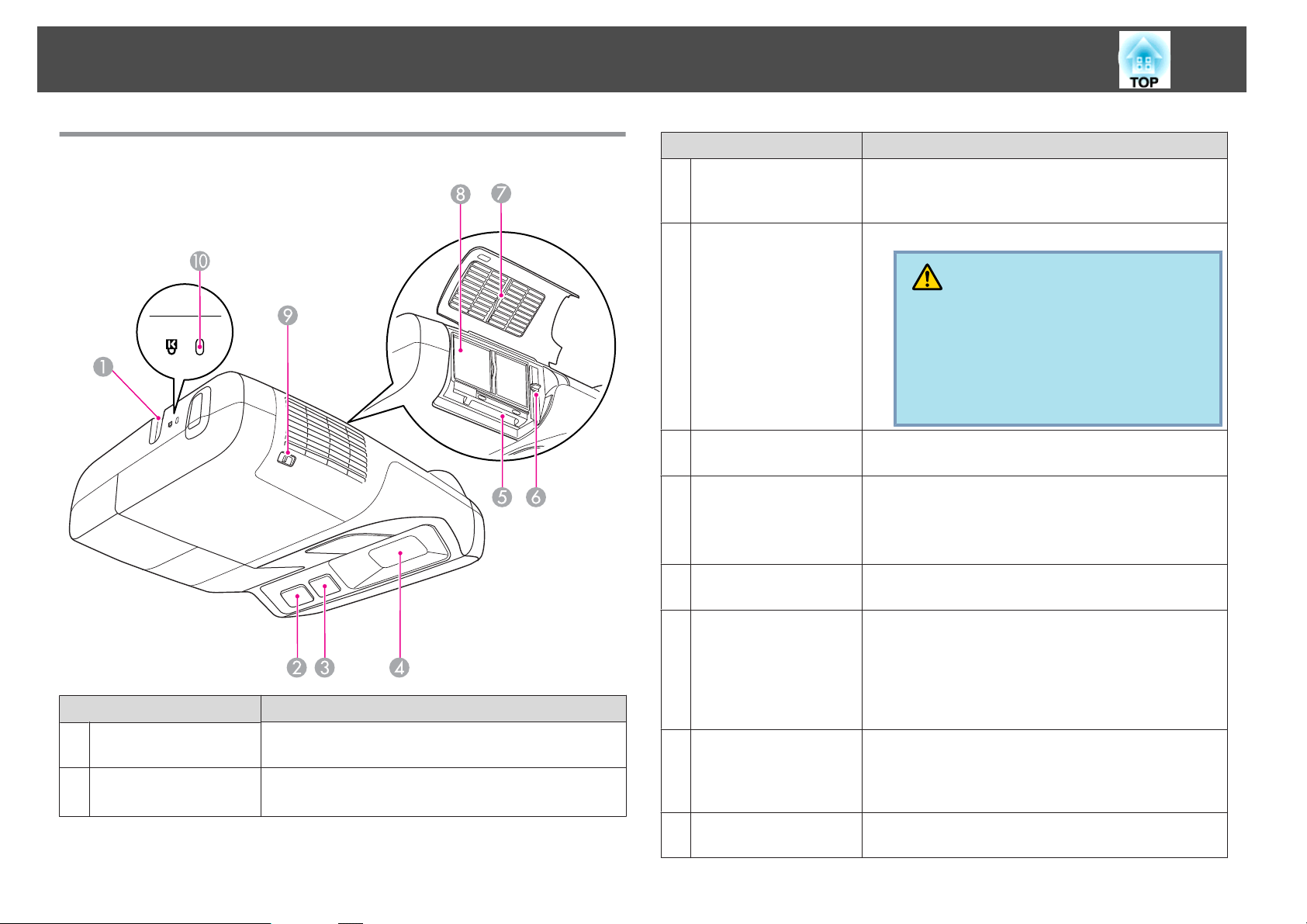
Denumirea şi funcţiile componentelor
13
Laterale
Nume Funcţie
Receptor Easy
C
Interactive Function
(doar la EB-465i/455Wi)
Fereastră de proiecţie
D
Slot pentru unitatea
E
LAN wireless
Buton de focalizare
F
Capac filtru de aer
G
Primeşte semnale de la Easy Interactive Pen. s p.56
Proiectează imagini.
Avertisment
•
Nu priviţi direct către aceasta în timpul proiecţiei.
•
Nu plasaţi mâna sau obiecte pe fereastră sau în
apropierea acesteia. Pericolul rezidă în arsuri datorate temperaturilor mari generate de lumina
de proiecţie.
Inserează unitatea opţională LAN wireless. s p.39
Reglează focalizarea imaginii.
Deschide capacul pentru filtrul de aer şi operează butonul
de focalizare.
s Ghid de pornire rapidă
Deschideţi acest capac atunci când înlocuiţi filtrul de aer
sau când instalaţi unitatea opţională LAN wireless.
Nume Funcţie
Punct de instalare a
A
cablului de securitate
Receptor dist.
B
Introduceţi un fir de blocare disponibil în comerţ şi
blocaţi-l. s p.55
Primeşte semnalul de la telecomandă.
s Ghid de pornire rapidă
Gură de ventilare
H
(Filtru de aer)
Buton pentru
I
deschiderea/închider
ea capacului pentru
filtrul de aer
Slot de securitate
J
Permite admisia aerului în vederea răcirii interioare a
proiectorului. Cumularea de praf în acest loc poate cauza
creşterea temperaturii interne a proiectorului ceea ce va
duce la probleme de funcţionare a aparatului şi la
scurtarea duratei de viaţă a motorului optic. Nu uitaţi să
curăţaţi regulat filtrul de aer. s p.113, p.119
Deschide şi închide capacul filtrului de aer. s p.119
Deschideţi acest capac atunci când instalaţi unitatea
opţională LAN wireless. s p.39
Slotul de securitate este compatibil cu Microsaver Security
System produs de Kensington. s p.55
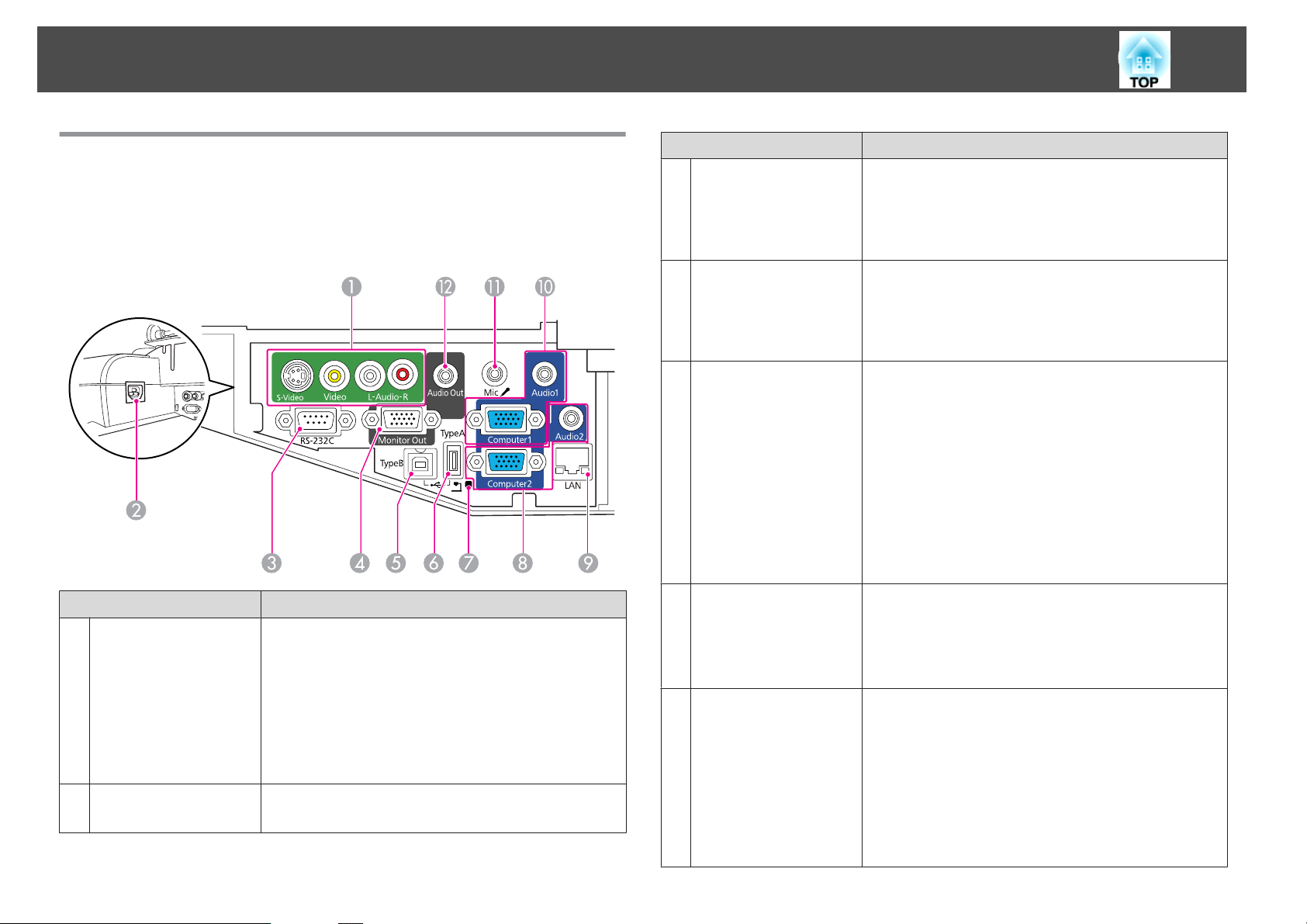
Denumirea şi funcţiile componentelor
14
Interfaţe
Îndepărtaţi capacul cablului pentru a vizualiza următoarele porturi.
Îndepărtaţi capacul cablului pentru a conecta diverse echipamente.
s
Ghid de pornire rapidă
Nume Funcţie
Portul RS-232C
C
Portul Ieşire monitor
D
(Monitor Out)
Port USB(TypeB)
E
Atunci când manevraţi proiectorul cu ajutorul unui
calculator, conectaţi proiectorul la calculator cu un cablu
RS-232C. Acest port trebuie utilizat doar pentru
manevrare şi nu trebuie utilizat în mod normal.
s p.127
Transmite semnalele de imagine de la un calculator
conectat la portul de intrare Computer1 către un monitor
extern. Nu este disponibil pentru semnale video compuse
sau pentru alte semnale transmise către orice alte porturi
decât portul de intrare Computer1. s p.36
Conectează proiectorul la un calculator, prin intermediul
cablulului USB furnizat, pentru a proiecta imagini stocate
în calculator.
s p.24
Pentru a utiliza funcţia mouse-ului fără fir, folosiţi acest
port şi pentru conectarea la un calculator prin intermediul
unui cablu USB furnizat.s p.50
Folosiţi acest port şi pentru conectarea la un calculator
prin intermediul cablului USB furnizat, atunci când doriţi
să utilizaţi funcţia Easy Interactive Function (numai
EB-465i/455Wi). s p.56
Nume Funcţie
Port de i ntrare S-V ideo
A
Port de intrare Video
Port de intrare Audio
Mufă de alimentare
B
Pentru semnale S-Video primite de la surse video.
Pentru semnale video compozite primite de la surse video.
Se conectează la portul audio dacă doriţi să ascultaţi
semnalul audio de la echipamentul conectat la portul de
intrare S-Video sau la portul de intrare Video .
s Ghid de pornire rapidă
Se conectează la cablul de alimentare.
s Ghid de pornire rapidă
Port USB(TypeA)
F
Indicator USB
G
Proiectează o rulare de diapozitive cu imagini în format
JPEG atunci când la portul USB compatibil sunt conectate
memorii sau camere digitale. s p.29
De asemenea, se poate conecta şi la o cameră pentru
documente.
Vă informează referitor la starea dispozitivului USB
conectat la portul USB(TypeA), aşa cum este descris în
continuare.
OPRIT: Dispozitivul USB nu este conectat
Indicator luminos oranj PORNIT: Dispozitivul USB este
conectat
Indicator luminos verde PORNIT: dispozitivul USB
funcţionează
Indicator luminos roşu PORNIT: Eroare
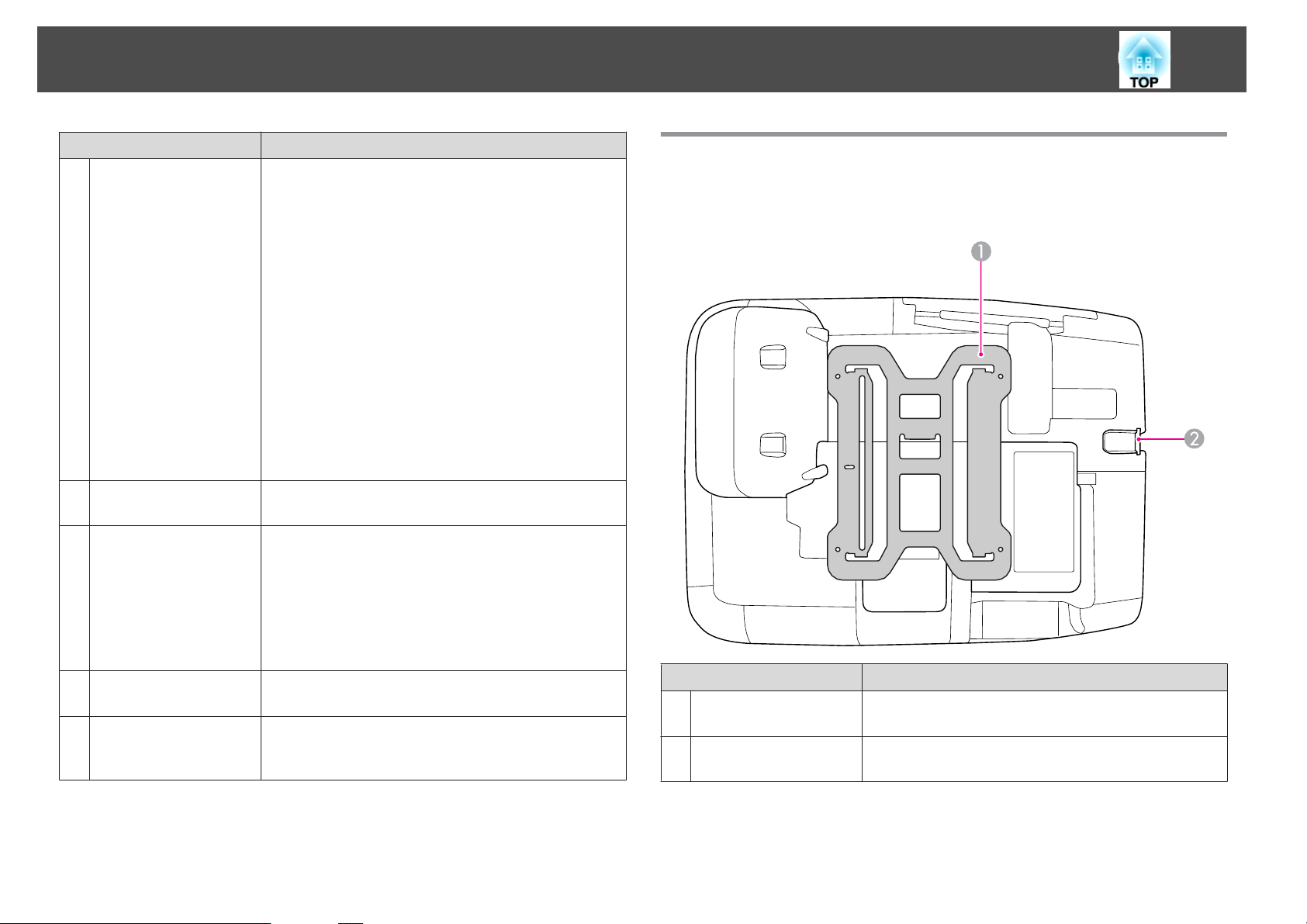
Denumirea şi funcţiile componentelor
15
Nume Funcţie
Portul de intrare
H
Computer2
Portul Audio2
Portul LAN
I
Port de intrare
J
Computer1
Portul Audio1
Port de intrare
K
Microfon (Mic)
Portul Ieşire audio
L
(Audio Out)
Primeşte semnale de imagine de la un calculator şi
semnale video compuse de la alte surse video.
Conectează portul de ieşire audio al echipamentului
conectat la portul de intrare al Computer2 şi portul de
intrare audio. De asemenea, atunci când utilizaţi una din
următoarele surse de intrare pentru a transmite semnale
audio de la proiector, conectaţi sursa audio la portul
Audio2.
- USB: când redaţi o expunere de diapozitive de pe un
dispozitiv de stocare USB conectat la portul USB(TypeA)
sau când proiectaţi imagini primite de la camera pentru
documente opţională
- USB Display
- LAN
s Ghid de pornire rapidă
Pentru conectarea unui cablu de reţea şi apoi la o reţea.
s p.38
Primeşte semnale de imagine de la un calculator şi
semnale video compuse de la alte surse video.
Conectează portul de ieşire audio al echipamentului
conectat la portul de intrare al Computer1 şi portul de
intrare audio.
s Ghid de pornire rapidă
Se conectează la un microfon. s p.37
Transmite semnalul audio al imaginilor proiectate sau
semnalul audio de la portul de intrare Microfon (Mic)
către o boxă externă. s p.37
Bază (cu tavă glisantă)
În momentul expedierii, unitatea principală a proiectorului este prevăzută
cu o tavă glisantă.
Nume Funcţie
Tavă glisantă
A
Punct de instalare a
B
cablului de securitate
Conectaţi-o la placa de fixare atunci când montaţi
proiectorul pe un perete. s Ghid de instalare
Introduceţi un fir de blocare disponibil în comerţ şi
blocaţi-l. s p.55
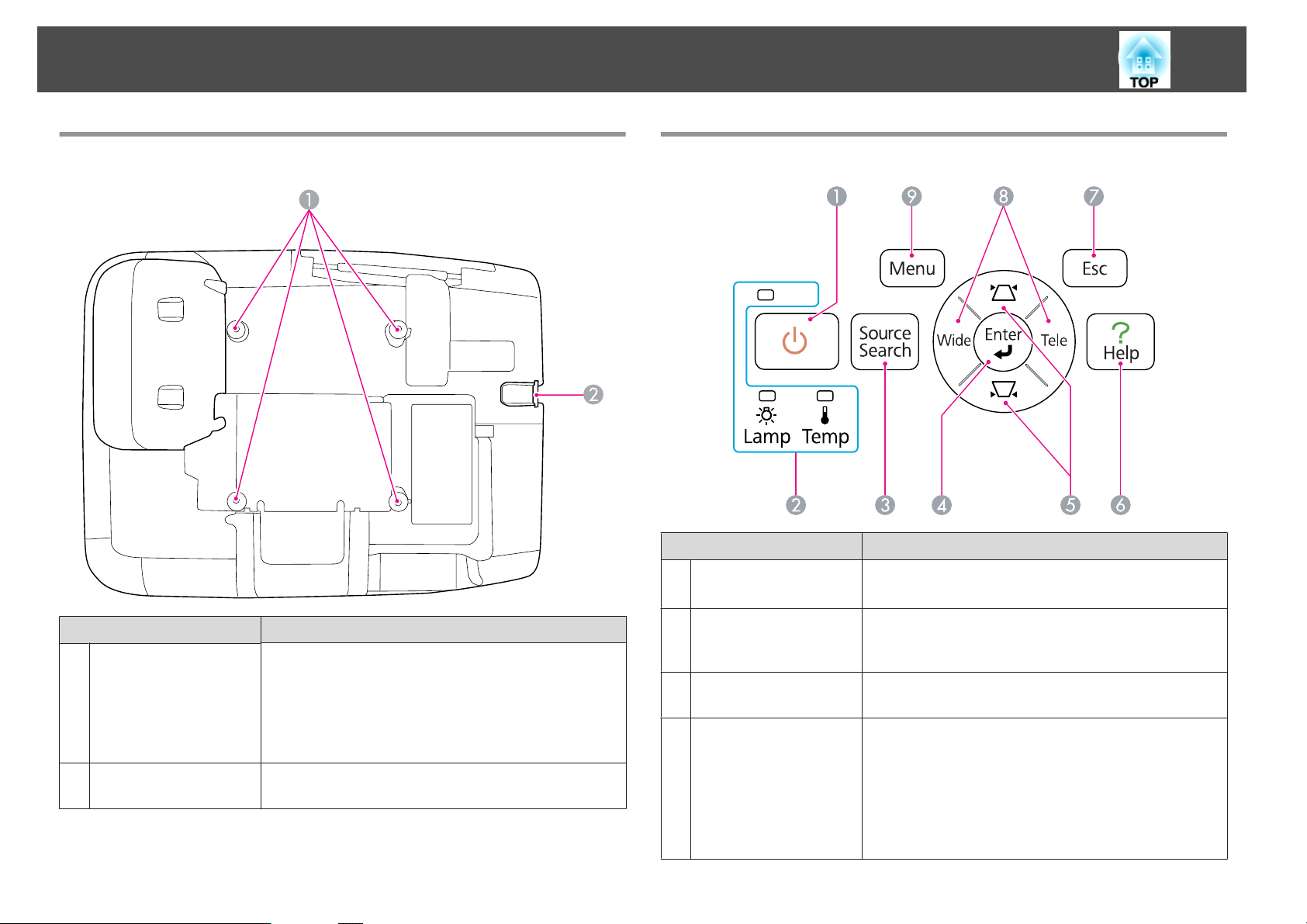
Denumirea şi funcţiile componentelor
16
Bază (fără tavă glisantă)
Panou de comandă
Nume Funcţie
[t] - buton
A
Pentru pornirea şi oprirea proiectorului.
s Ghid de pornire rapidă
Nume Funcţie
Puncte de fixare a
A
suportului pe tavan
(patru puncte)
Punct de instalare a
B
cablului de securitate
În momentul montării proiectorului pe un plafon sau
perete, conectaţi punctele de fixare a suportului pe plafon
la un suport disponibil pentru tavan sau perete. Pentru
detalii, consultaţi documentaţia furnizată odată cu
suportul de suspendare pe tavan sau suportul pentru
perete.
Introduceţi un fir de blocare disponibil în comerţ şi
blocaţi-l. s p.55
Indicatoare de stare
B
Butonul [Source
C
Search]
Butonul [Enter]
D
Culoarea indicatoarelor şi modul în care acestea
luminează intermitent sau permanent indică starea
proiectorului. s p.98
Trece la următoarea sursă de intrare care este conectată la
proiector şi care transmite o imagine. s p.22
Apăsat în timpul proiecţiei unor semnale de imagine
transmise de la un calculator, ajustează automat
parametrii următoarelor funcţii Urmărire-Sincro. şi
Poziţie, pentru a proiecta imaginea optimă.
Când este afişat meniul Configurare sau ecranul de
Ajutor, apăsarea acestui buton confirmă selecţia actuală şi
trece la nivelul următor. s p.76
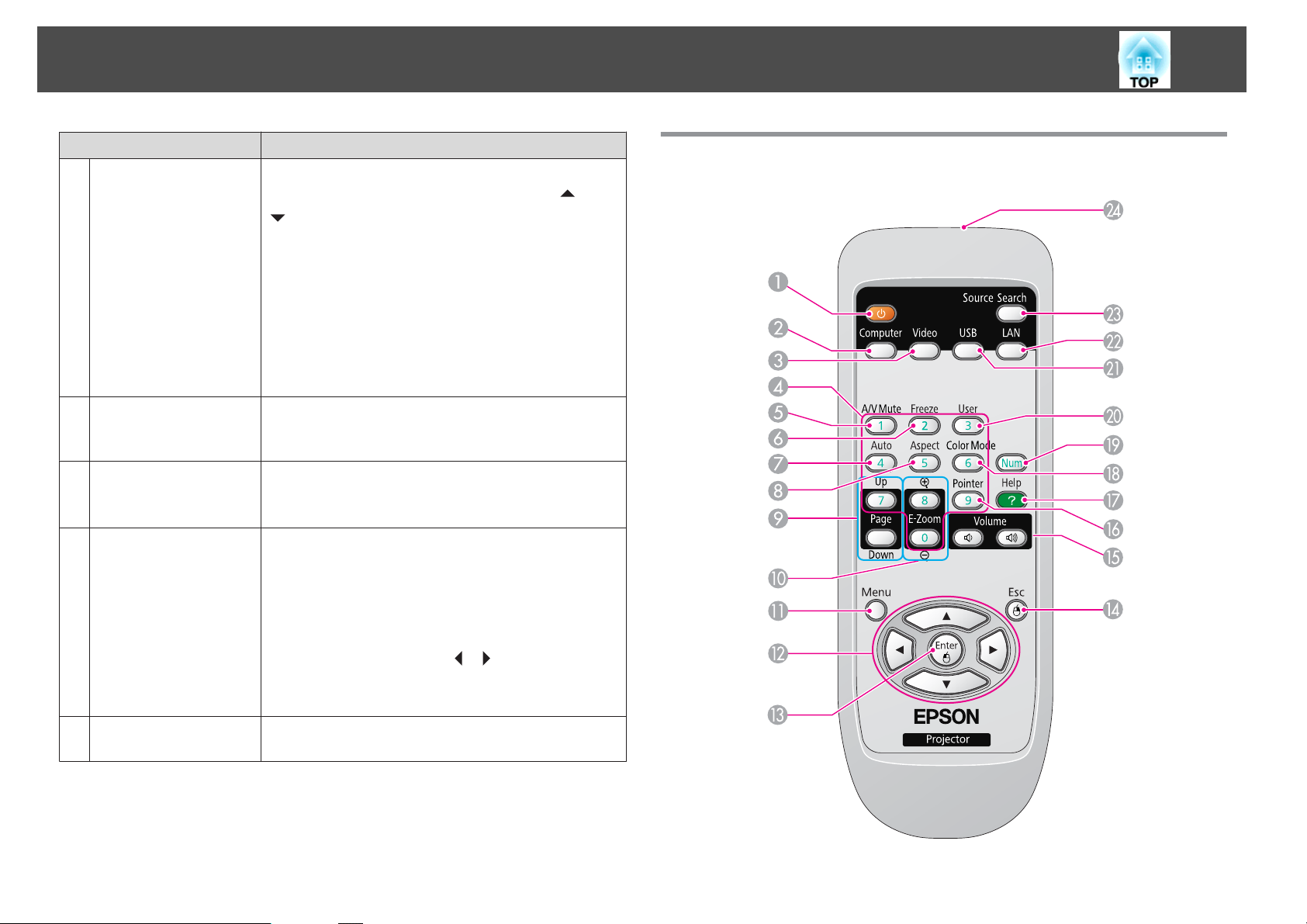
Denumirea şi funcţiile componentelor
17
Nume Funcţie
[w] [v] - butoane
E
Butonul [Help]
F
Butonul [Esc]
G
Butonul [Wide][Tele]
H
Corectează distorsiunea trapezoidală. În cazurile
următoare, aceste butoane au numai funcţiile [
].
– Când imaginea proiectată este transmisă printr-o
conexiune de reţea
– Când pentru proiecţie este utilizată funcţia Rulare
diapozitive
Apăsate atunci când este afişat meniul Configurare sau
ecranul Ajutor, aceste butoane permit selectarea
elementelor de meniu şi a valorilor de setare.
s Ghid de pornire rapidă , p.76
Afişează şi închide ecranul Ajutor, care vă prezintă modul
în care puteţi rezolva problemele, dacă acestea survin.
s p.97
Opreşte funcţia curentă.
Când este afişat meniul Configurare, apăsând acest buton
treceţi la nivelul anterior al meniului. s p.76
Ajustează dimensiunile ecranului de proiecţie. Apăsaţi
butonul [Tele] pentru a reduce dimensiunea ecranului de
proiecţie şi butonul [Wide] pentru a mări dimensiunea
ecranului de proiecţie.
Dacă sunt apăsate în timp ce pe ecran este afişat meniul
Configurare sau un ecran de Ajutor, aceste butoane
funcţionează ca şi butoanele [
elementele meniului şi valorile de setare.
Ghid de pornire rapidă
s
][ ], care selectează
] şi [
Telecomandă
Butonul [Menu]
I
Afişează şi închide meniul Configurare.
s p.76
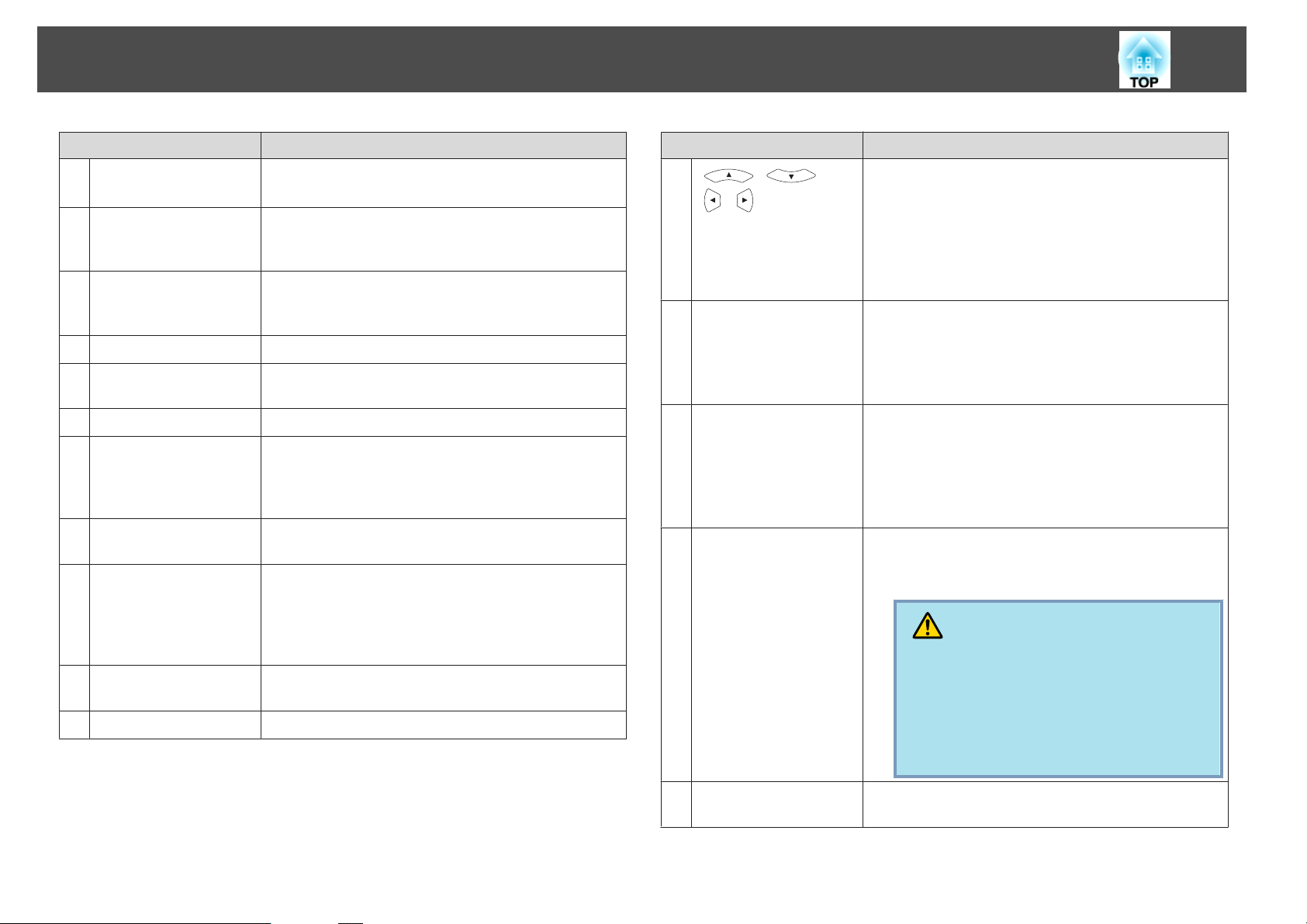
Denumirea şi funcţiile componentelor
18
Nume Funcţie
Butonul [t]
A
Butonul [Computer]
B
Butonul [Video]
C
Butoane numerice
D
Butonul [A/V Mute]
E
Butonul [Freeze]
F
Butonul [Auto]
G
Butonul [Aspect]
H
Butoanele [Page]
I
([Up]) ([Down])
Butoanele [E-Zoom]
J
(z)(x)
Butonul [Menu]
K
Pentru pornirea şi oprirea proiectorului.
s Ghid de pornire rapidă
Cu fiecare apăsare a butonului, intrarea video modifică
imaginile de la portul de intrare Calculator 1 şi portul de
intrare Calculator 2. s p.23
Cu fiecare apăsare a butonului, intrarea video modifică
imaginile de la portul de intrare Video şi portul de intrare
S-Video. s p.23
Utilizaţi când introduceţi o parolă. s p.52
Porneşte sau opreşte temporar semnalele audio şi video.
s p.41
Opreşte sau reia redarea imaginilor. s p.42
Apăsat în timpul proiecţiei unor semnale de imagine
transmise de la un calculator, ajustează automat
parametrii următoarelor funcţii Urmărire-Sincro. şi
Poziţie, pentru a proiecta imaginea optimă.
Formatul imaginii se modifică de fiecare dată când acest
buton este apăsat.s p.43
Atunci când utilizaţi funcţia pentru mouse wireless sau
USB Display, sau când sursa de intrare proiectează un
document al aplicaţiei software care suportă funcţia
pagină în sus/în jos prin LAN, puteţi schimba paginile
apăsând aceste butoane. s p.50
Măreşte sau reduce imaginea fără a modifica dimensiunile
proiecţiei. s p.49
Afişează şi închide meniul Configurare. s p.76
Nume Funcţie
L
[ ][ ]
[
] [ ] - butoane
Butonul [Enter]
M
Butonul [Esc]
N
Butoanele [Volume]
O
(a) (b)
Atunci când este afişat meniul Configurare sau un ecran
de Ajutor, apăsarea acestor butoane permite selectarea
elementelor de meniu şi a valorilor de setare. s p.76,
p.97
În timpul folosirii funcţiei de mouse fără fir, cursorul se
deplasează în direcţia în care este apăsat butonul.
s p.50
Când este afişat un meniu Configurare sau un ecran de
ajutor, acesta acceptă şi introduce selecţia curentă şi trece
la nivelul următor.s p.76, p.97
Când utilizaţi funcţia de mouse fără fir, acesta acţionează
ca şi butonul din stânga al mouse-ului. s p.50
Opreşte funcţia curentă. Dacă este apăsat în timp ce se
afişează meniul Configurare, trece la nivelul anterior.
p.76, p.97
s
Când utilizaţi funcţia pentru mouse fără fir, acesta
acţionează ca şi butonul din dreapta al mouse-ului.
s p.50
(a) Reducere Volum.
(b) Creştere Volum.
Ghid de pornire rapidă
s
Atenţie
Nu porniţi proiectorul atunci când volumul sonor
este prea ridicat.
Un volum brusc ridicat poate cauza pierderea auzului. Reduceţi întotdeauna sonorul înainte de a
opri proiectorul şi creşteţi treptat nivelul sonor
după pornirea proiectorului.
Butonul [Pointer]
P
Apăsaţi acest buton pentru a activa cursorul pe ecran.
s p.48
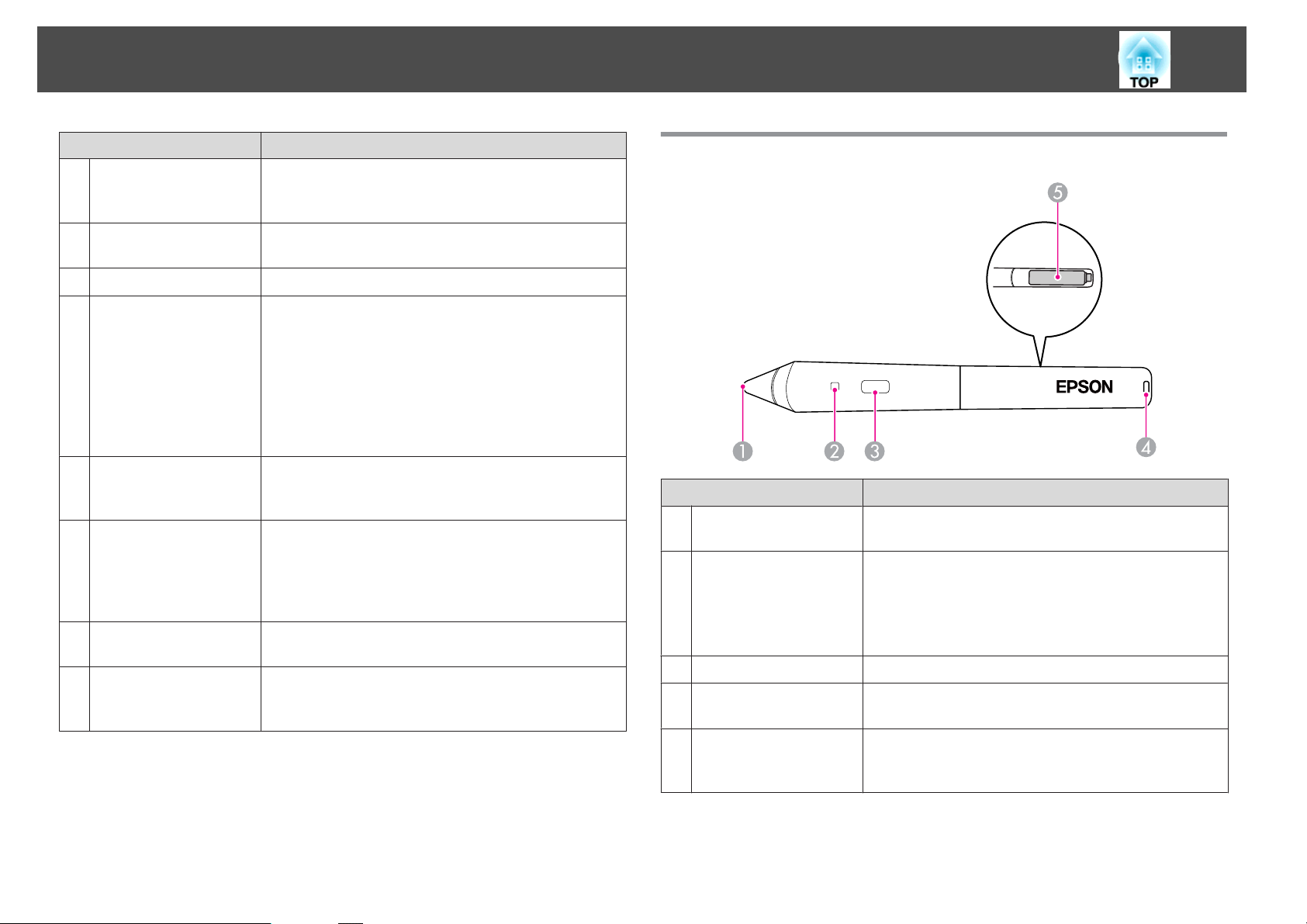
Denumirea şi funcţiile componentelor
19
Nume Funcţie
Butonul [Help]
Q
Butonul [Color Mode]
R
Butonul [Num]
S
Butonul [User]
T
Butonul [USB]
U
Butonul [LAN]
V
Butonul [Source
W
Search]
Zona de emitere a
X
semnalului de la
telecomandă
Afişează şi închide ecranul Ajutor, care vă prezintă modul
în care puteţi rezolva problemele, dacă acestea survin.
p.97
s
La fiecare apăsare a butonului, Color Mode (modul
culoare) se schimbă. s p.40
Utilizaţi atunci când introduceţi o parolă. s p.52
Selectaţi orice element dintre cele cinci disponibile
aferente meniului Configurare şi alocaţi-l acestui buton.
Apăsând acest buton, se afişează ecranul de selectare/
reglare a elementului de meniu atribuit, ceea ce vă permite
să efectuaţi setări/reglări printr-o singură atingere de
buton. s p.79
Meniul Consum energie este configurat ca valoare
implicită.
Cu fiecare apăsare a butonului, intrarea video modifică
imaginile de la echipamentul conectat la USB Display şi la
portul USB(TypeA). s p.23
Trece la imaginile proiectate cu EasyMP Network
Projection. Când realizaţi proiecţii prin Quick Wireless
Connection utilizând unitatea opţională Quick Wireless
Connection USB Key, apăsând acest buton treceţi la
imaginea respectivă. s p.23
Trece la imagini de la următorul dispozitiv care emite
semnal de imagine. s p.22
Emite semnalele de la telecomandă.
Easy Interactive Pen(doar la EB-465i/455Wi)
Nume Funcţie
Schimbarea peniţei
A
stiloului
Indicator baterie
B
Buton
C
Gaură pentru ataşarea
D
curelei
Capacul
E
compartimentului
pentru baterii
Funcţionează ca şi butonul din stânga al mouse-ului.
Când apăsaţi butonul, indicatorul are culoarea verde dacă
bateria este în continuare încărcată.
Dacă indicatorul nu se aprinde, înseamnă că bateria este în
curând descărcată. În acest caz, înlocuiţi bateriile.
s p.65
Funcţionează ca şi butonul din dreapta al mouse-ului.
Puteţi ataşa o curea disponibilă în comerţ.
Deschideţi acest capac atunci când înlocuiţi bateriile.
s p.65
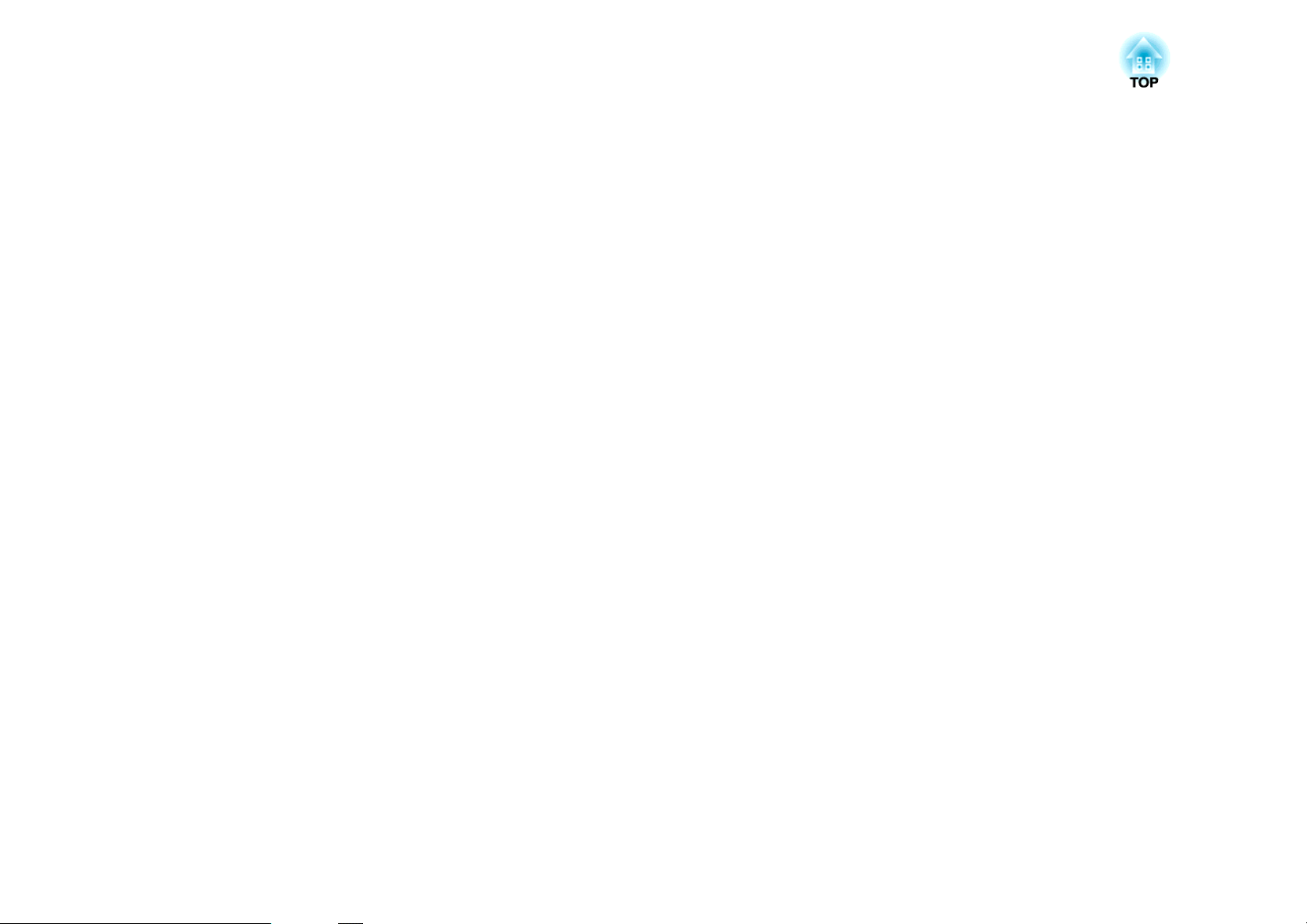
Diverse modalităţi de utilizare a proiectorului
În acest capitol sunt explicate funcţiile utile folosite la realizarea unei prezentări, la conectarea echipamentelor externe şi funcţiile de securitate.
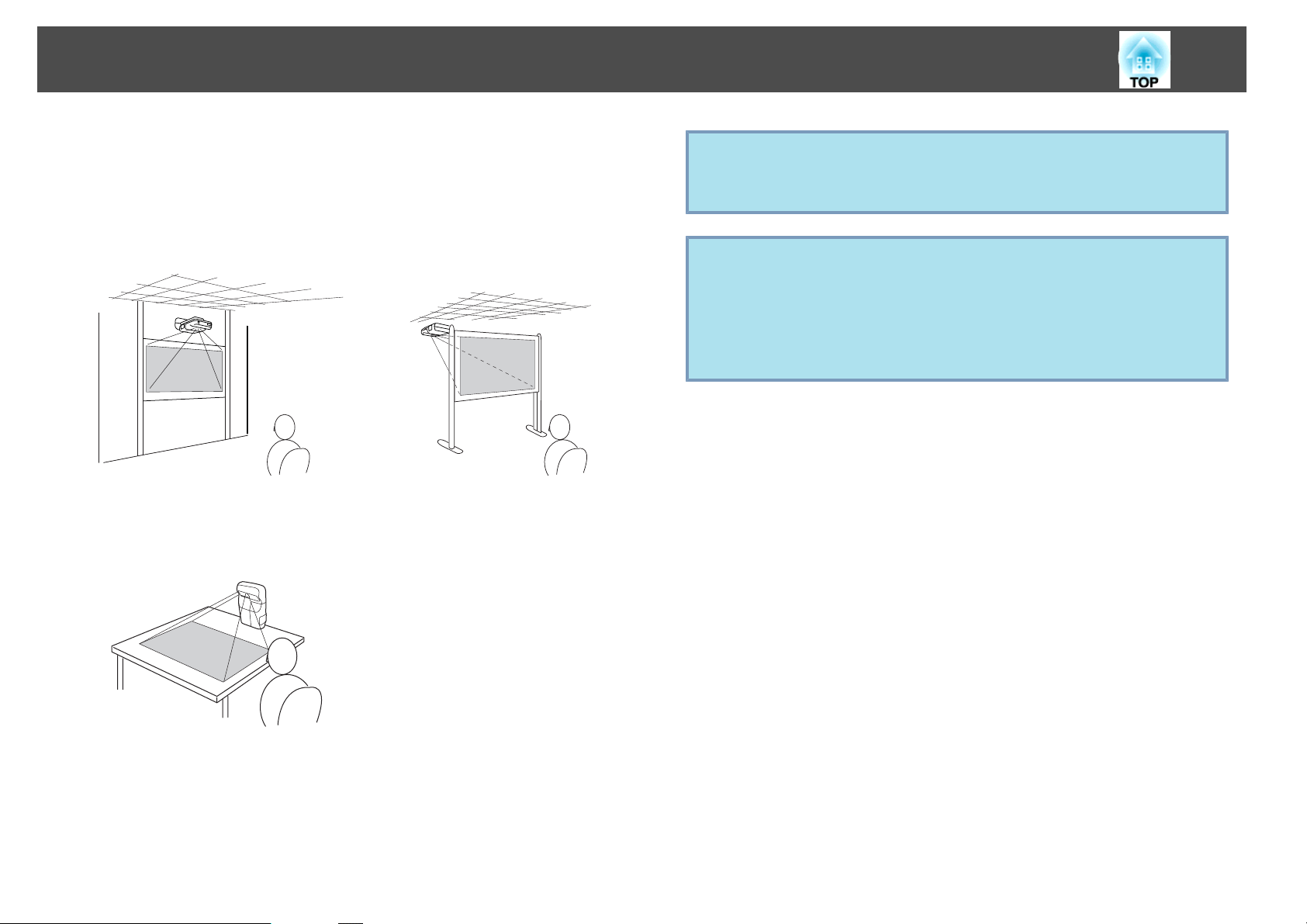
Modificarea modului de instalare
21
Proiectorul suportă următoarele trei metode de proiecţie. Instalaţi-l în
conformitate cu condiţiile din spaţiul de instalare.
• Suspendaţi proiectorul pe tavan
şi proiectaţi imagini din faţa
ecranului. (Proiecţie frontală/plafon)
• Configurarea verticală şi proiectarea în jos (proiecţie Faţă/
Orientat în jos) (numai EB-465i/
455Wi)
• Suspendaţi proiectorul pe tavan
şi proiectaţi imagini din spatele
unui ecran translucid. (Proiecţie
spate/plafon)
• Setaţi modul de proiecţie din meniul Configurare. s p.82
q
• Nu utilizaţi nicio altă metodă de proiecţie decât Faţă/Plafon, Spate/
Plafon sau Faţă/Orientat în jos.
Atenţie
•
Pentru detalii privind configurarea, contactaţi reprezentantul local sau cea mai
apropiată adresă din Ghidul de service şi asistenţă tehnică. Dacă nu este
montat corect, acesta poate produce accidentarea şi rănirea persoanelor.
•
Atunci când instalaţi proiectorul, utilizaţi întotdeauna echipamentul potrivit
pentru metoda de instalare.
În momentul expedierii, proiectorul este setat pentru a fi suspendat de
plafon, proiectând imagini din faţa ecranului (Faţă/Plafon).
Modificaţi modul de proiecţie care se potriveşte cel mai bine pentru metoda
de proiecţie.
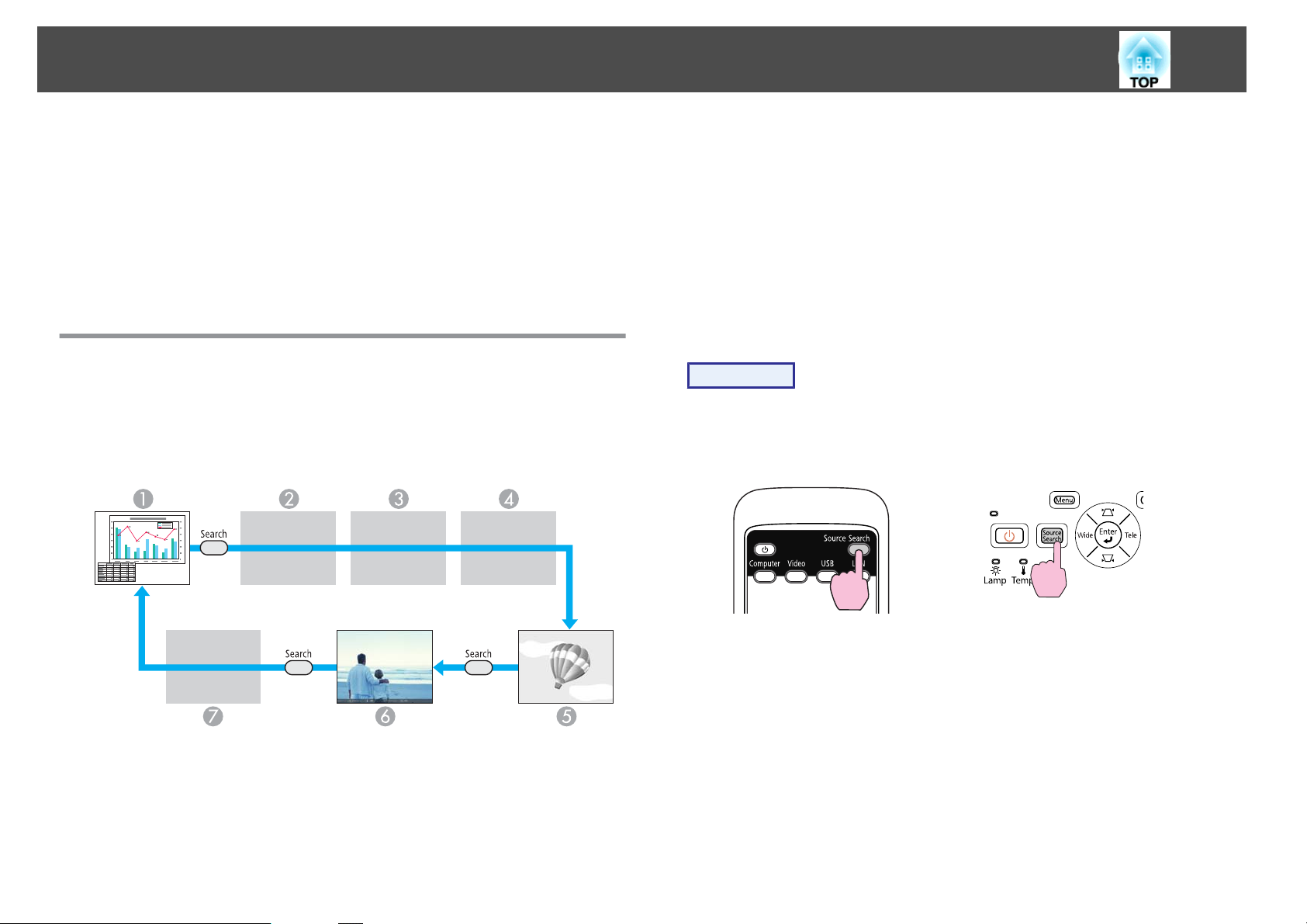
Modificarea Imaginii Proiectate
22
Puteţi modifica imaginea proiectată în două moduri.
• Modificare prin Căutare Sursă
Proiectorul detectează automat semnalele primite de la echipamentele
conectate şi imaginea care este trimisă de echipament este proiectată.
• Trece la imaginea ţintă.
Puteţi folosi butoanele de pe telecomandă pentru a schimba portul ţintă
de intrare.
Detectarea automată a semnalelor primite şi modificarea imaginii proiectate. (Căutare sursă)
Puteţi proiecta imediat imaginea ţintă căci porturile care nu transmit un
semnal de imagine sunt ignorate la schimbarea sursei prin apăsarea
butonului [Source Search].
USB*: atunci când imaginea provine de la un dispozitiv conectat la
F
portul USB(TypeA).
LAN: atunci când proiectorul este conectat la un calculator prin
G
intermediul unei reţele şi imaginile sunt proiectate de la EasyMP
Network Projection.
Este omisă dacă nu este prezent nici un semnal imagine.
*Sursa de intrare USB indică redarea unei expuneri de diapozitive de pe un
dispozitiv de stocare USB conectat la portul USB(TypeA) sau faptul că sunt
proiectate imagini de la camera pentru documente opţională.
Procedură
Când echipamentul dumneavoastră video este conectat, porniţi
redarea înainte de a începe această operaţie.
Utilizarea Telecomenzii Utilizarea Panoului de comandă
Computer1
A
Computer2
B
S-Video
C
Video
D
USB Display
E
Când sunt conectate două sau mai multe echipamente, apăsaţi butonul
[Source Search] până când imaginea ţintă este proiectată.
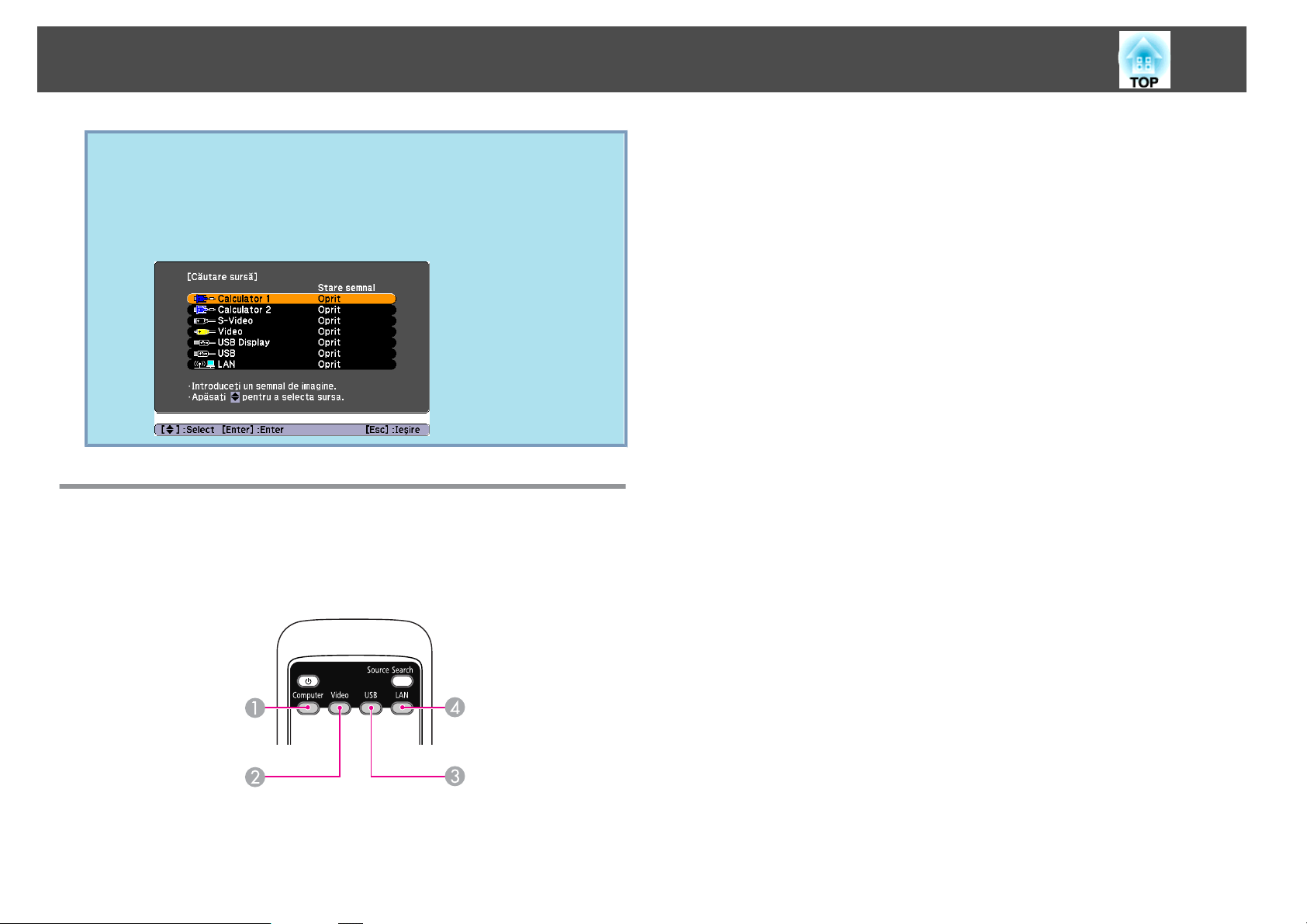
Modificarea Imaginii Proiectate
În imaginea de mai jos este prezentată situaţia semnalelor de imagine
q
şi este afişată numai când imaginea pe care proiectorul o afişează în
prezent este disponibilă, sau atunci când nu există un semnal de
imagine. Puteţi selecta portul de intrare la care echipamentul pe care
doriţi să îl folosiţi este conectat. Dacă nu se efectuează nicio operaţie
timp de 10 secunde, ecranul se va închide.
Trecerea la imaginea ţintă folosind telecomanda
Cu fiecare apăsare a butonului, intrarea video modifică imaginile de la portul
B
de intrare Video şi portul de intrare S-Video.
Cu fiecare apăsare a butonului, intrarea video modifică imaginile de la
C
echipamentul conectat la USB Display şi la portul USB(TypeA).
Trece la imaginile proiectate cu EasyMP Network Projection. Când realizaţi
D
proiecţii prin Quick Wireless Connection utilizând unitatea opţională
Quick Wireless Connection USB Key, apăsând acest buton treceţi la
imaginea respectivă.
23
Puteţi trece direct la imaginea ţintă apăsând următoarele butoane pe
telecomandă.
Telecomandă
Cu fiecare apăsare a butonului, intrarea video modifică imaginile de la portul
A
de intrare Calculator 1 şi portul de intrare Calculator 2.
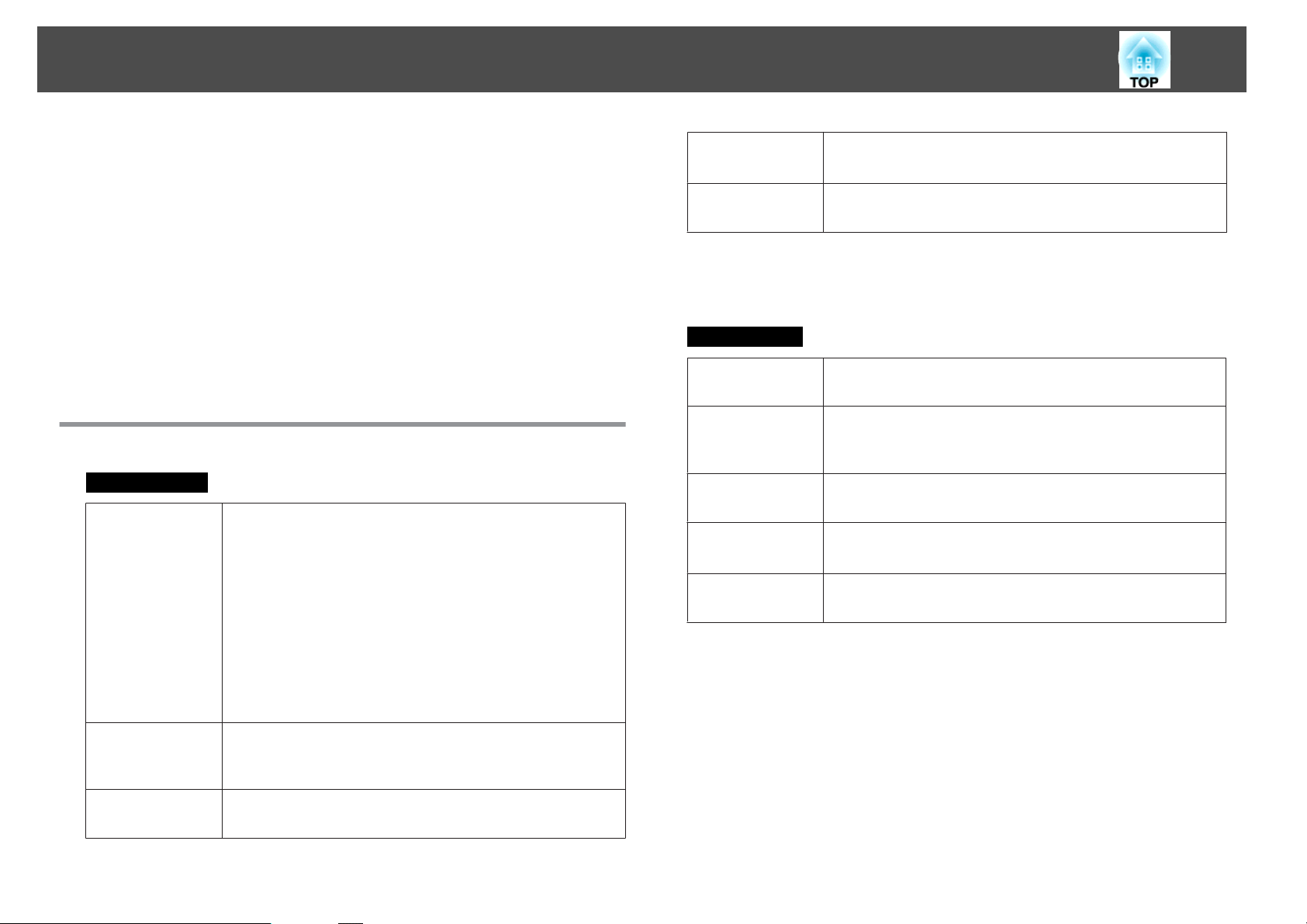
Conectarea cu un cablu USB şi efectuarea proiecţiilor (USB Display)
24
Atunci când doriţi să proiectaţi imagini dintr-un calculator, puteţi utiliza
cablul USB furnizat pentru a conecta proiectorul la acel calculator. Această
funcţie se numeşte USB Display. Printr-o simplă conectare cu ajutorul unui
cablu USB, imaginile de la calculator pot fi afişate.
Pentru a activa funcţia USB Display, selectaţi pentru USB Type B opţiunea
USB Display din sub-meniul Extins meniul Configurare.
În continuare sunt prezentate valorile implicite pentru USB Type B.
• EB-465i/455Wi: Oprit
• EB-460/450W: USB Display
Pentru EB-465i/455Wi, setarea trebuie modificată în prealabil.
s
Cerinţe de sistem
Pentru Windows
SO
Windows 2000 Service Pack 4
Următoarele sisteme de operare pe 32 de biţi:
Windows XP
Windows XP Service Pack 2 sau mai nou
Windows Vista
Windows Vista Service Pack 1 sau mai nou
Windows 7
Următoarele sisteme de operare pe 64 de biţi:
Windows 7 (compatibil cu versiunea 1.50 sau mai recentă
*
)
p.82
Hard disc
20MB sau mai mult
Spaţiu liber
Afişaj
* Puteţi descărca ultima versiune a driverului pentru USB Display de pe
următorul site web.
http://www.epson.com/
Pentru SO Mac
SO
CPU
Cantitatea de
Rezoluţie de minim 640x480 şi maxim 1600x1200.
Afişaj color complet pe 16 biţi sau superior
Mac OS X 10.5.1 sau o versiune ulterioară
Mac OS X 10.6.x
Power PC G4 1GHz sau un procesor mai rapid
Recomandat: Intel Core Duo 1.83GHz sau un procesor mai
rapid
512MB sau mai mult
memorie
Spaţiu liber pe
20MB sau mai mult
Spaţiu liber
Afişaj
Rezoluţie de minim 640x480 şi maxim 1680x1200.
Afişaj color complet pe 16 biţi sau superior
CPU
Cantitatea de
memorie
Mobile Pentium III 1.2GHz sau un procesor mai rapid
Recomandat: Pentium M 1.6GHz sau un procesor mai
rapid
256MB sau mai mult
Recomandat: 512MB sau mai mult
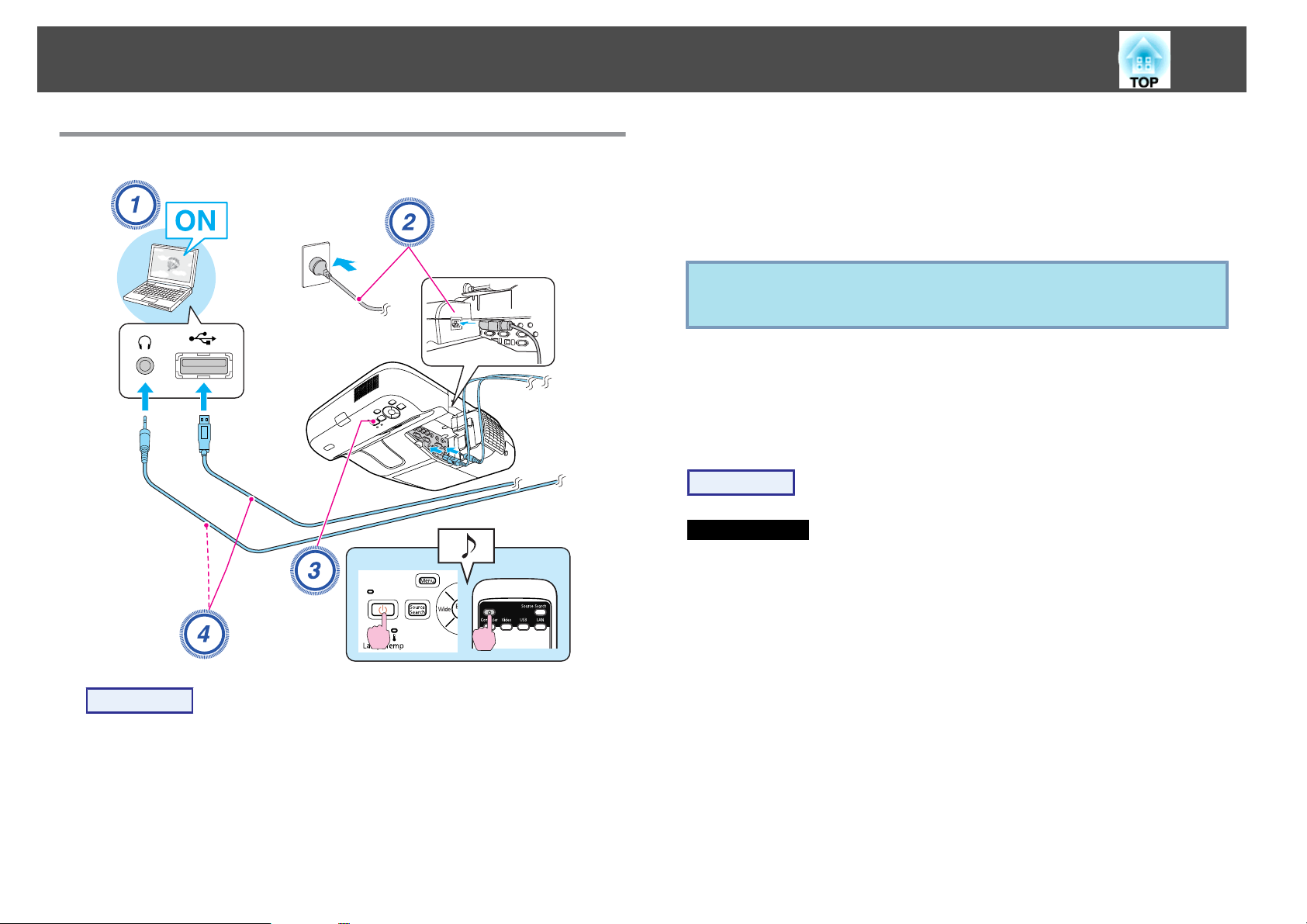
Conectarea cu un cablu USB şi efectuarea proiecţiilor (USB Display)
25
Conectarea
D
La prima conectare
A
Conectaţi la cablul USB.
Când se emite semnal audio din boxa proiectorului, conectaţi
un cablu audio (din comerţ) la portul Audio 2.
s
"La prima conectare" p.25
s
"La conectările ulterioare" p.28
Atenţie
Conectaţi proiectorul direct la calculator şi nu printr-un hub USB.
La prima conectare trebuie să instalaţi driverul. Procedura este diferită
pentru Windows şi Mac OS.
Procedură
Pentru Windows
Instalarea driverului porneşte automat.
Când utilizaţi Windows 2000, faceţi dublu clic pe My Computer EPSON_PJ_UD - EMP_UDSE.exe în calculatorul Dvs.
Procedură
A
B
C
Porniţi calculatorul.
Conectaţi cablul de alimentare (furnizat).
Porniţi proiectorul.
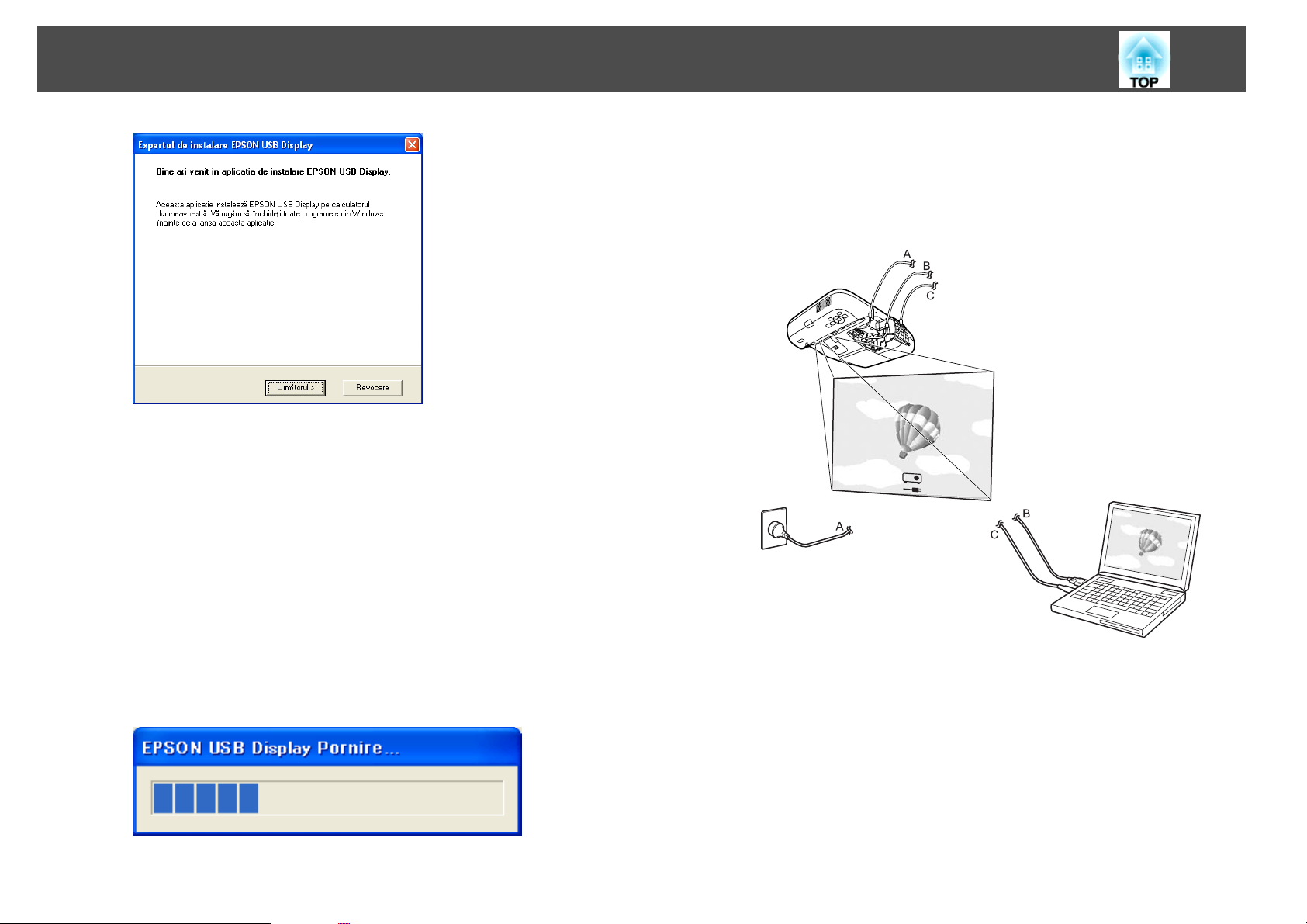
Conectarea cu un cablu USB şi efectuarea proiecţiilor (USB Display)
26
Dacă utilizaţi un calculator pe care rulează Windows 2000 şi sunteţi
conectat ca utilizator, în timpul instalării se afişează un mesaj de
eroare Windows şi este posibil să nu puteţi instala programul. În
acest caz, încercaţi să actualizaţi programul Windows la cea mai
recentă versiune, reporniţi calculatorul şi reîncercaţi să vă conectaţi.
Pentru detalii, contactaţi cea mai apropiată adresă din Ghidul de
service şi asistenţă tehnică.
proiectorul Epson
s
Lista persoanelor de contact pentru
C
Imaginile de la calculator sunt proiectate.
Este posibil să dureze mai mult timp până ca imaginile de la
calculator să fie proiectate. Până la proiectarea imaginilor de la
calculator, lăsaţi echipamentul ca atare, nu deconectaţi cablul USB şi
nu opriţi alimentarea proiectorului.
B
Când este afişat ecranul cu Acordul de licenţă, faceţi clic pe
opţiunea "Acceptare".
Dacă driverul nu este instalat, nu puteţi porni funcţia USB Display.
Selectaţi Acceptare pentru a instala driverul. Dacă doriţi să revocaţi
instalarea, faceţi clic pe Refuzare.
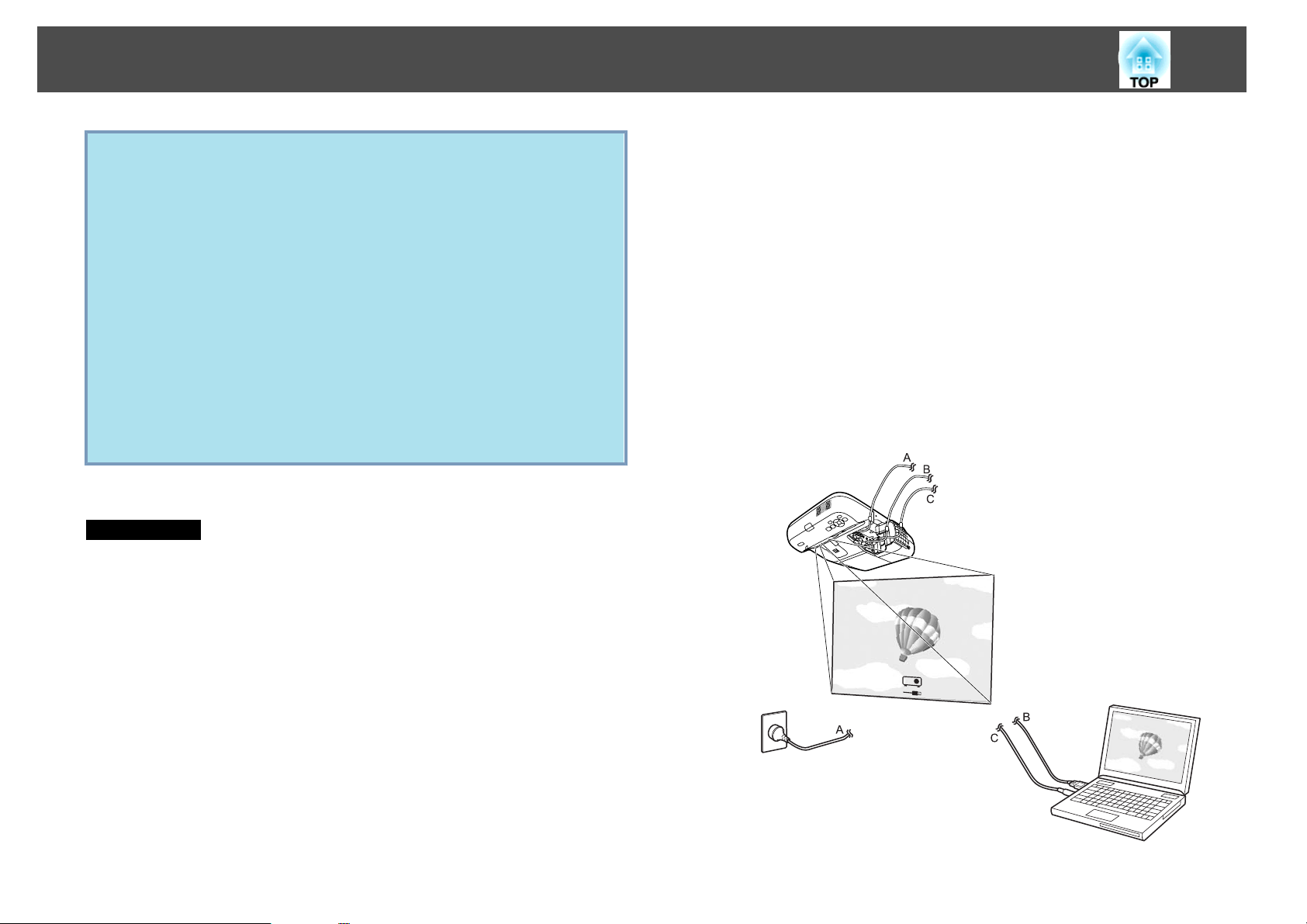
Conectarea cu un cablu USB şi efectuarea proiecţiilor (USB Display)
27
• Dacă nu este instalat automat, faceţi dublu clic pe My Computer -
q
La conectarea următoare, consultaţi s "La conectările ulterioare" p.28.
Pentru SO Mac
A
EPSON_PJ_UD - EMP_UDSE.EXE, pe calculator.
• Dacă, indiferent de motiv, nu se proiectează nimic, faceţi clic pe
Toate programele - EPSON Projector - Epson USB Display Epson USB Display Vx.xx pe calculator.
• Dacă pe ecranul computerului clipeşte cursorul mouse-ului, faceţi
clic pe Toate programele - EPSON Projector - Epson USB Display
- Epson USB Display Vx.x şi goliţi caseta de selectare Transfer
fereastră stratificată.
• Pentru a dezinstala driverul, deschideţi Panou de control Adăugare/Eliminare programe - şi dezinstalaţi Epson USB
Display.
• Deconectarea
Proiectorul poate fi deconectat prin simpla deconectare a cablului
USB. Nu este necesar să folosiţi funcţia Eliminarea în siguranţă a
unui dispozitiv hardware din Windows.
Directorul de setup a funcţiei USB Display este afişat în
Finder.
D
E
Când este afişat ecranul cu Acordul de licenţă, faceţi clic pe
opţiunea "Acceptare".
Introduceţi parola de administrator şi începeţi operaţiunea de
instalare.
Dacă nu selectaţi opţiunea Acceptare, USB Display nu porneşte. Dacă
doriţi să anulaţi proiecţia, faceţi clic pe Refuzare.
Când instalarea este finalizată, pictograma USB Display este afişată în
Dock şi în bara de meniu.
Imaginile de la calculator sunt proiectate.
Este posibil să dureze mai mult timp până ca imaginile de la
calculator să fie proiectate. Până la proiectarea imaginilor de la
calculator, lăsaţi echipamentul ca atare, nu deconectaţi cablul USB şi
nu opriţi alimentarea proiectorului.
B
C
Faceţi dublu clic pe pictograma "USB Display Installer".
Respectaţi instrucţiunile afişate pe ecran în timpul instalării.
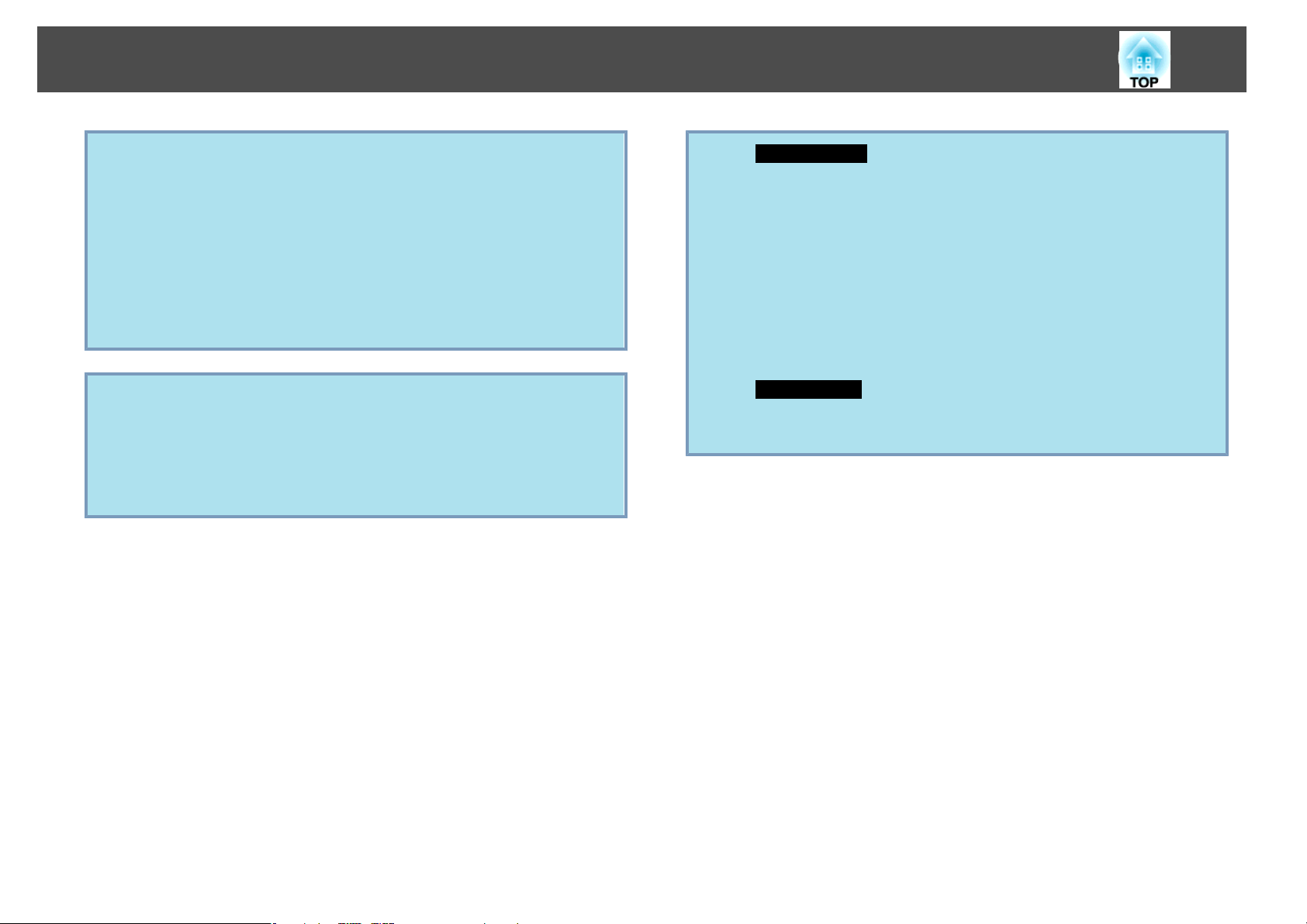
Conectarea cu un cablu USB şi efectuarea proiecţiilor (USB Display)
28
• Dacă folderul USB Display setup nu se afişează automat în Finder,
q
faceţi dublu clic pe EPSON PJ_UD - USB Display Installer pe
calculator.
• Dacă, din anumite motive, nu este proiectată nicio imagine, faceţi
clic pe pictograma USB Display din Dock.
• Dacă nu există nicio pictogramă USB Display în Dock, porniţi USB
Display din folderul Aplicaţii.
• Pentru a dezinstala driverul, porniţi aplicaţia Program de
dezinstalare USB Display din directorul Instrumente din cadrul
directorului Aplicaţii.
Atenţie
•
Pentru a deconecta USB Display, faceţi clic pe pictograma barei de meniu sau
pe pictograma Dock, selectaţi Deconectare din meniul afişat şi apoi îndepărtaţi
cablul USB.
•
Dacă selectaţi Quit din meniul pictogramei Dock, USB Display nu va porni
automat atunci când veţi conecta cablul USB.
La conectările ulterioare
q
Pentru Windows
• Aplicaţiile care utilizează o parte din funcţiile DirectX nu pot fi
afişate corect.
• Deconectarea
Proiectorul poate fi deconectat prin simpla deconectare a cablului
USB. Nu este necesar să folosiţi funcţia Eliminarea în siguranţă a
unui dispozitiv hardware.
• Restricţiile la proiectarea din Windows Media Center
Atunci când Windows Media Center este afişat pe tot ecranul, nu se
pot proiecta imagini. Pentru a putea proiecta imagini, treceţi în
modul de afişare în fereastră.
Pentru SO Mac
Dacă imaginile nu sunt proiectate, porniţi USB Display din directorul
Aplicaţii.
Imaginile de la calculator sunt proiectate.
Este posibil să dureze mai mult timp până ca imaginile de la calculator să
fie proiectate. Vă rugăm să aşteptaţi.
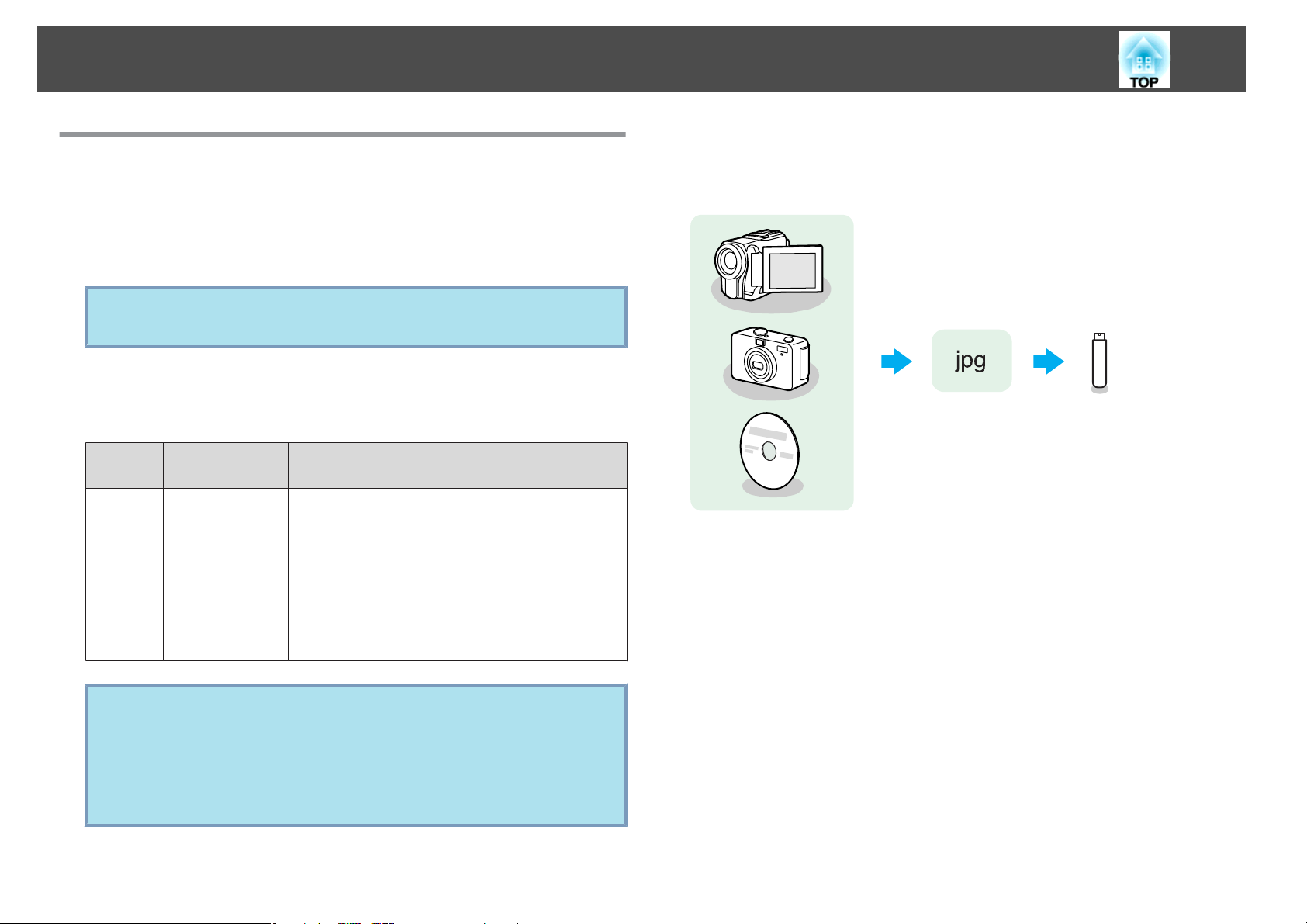
Prezentări realizate prin Rulare diap.
29
Fişiere care pot fi proiectate cu ajutorul funcţiei de Rulare diap.
Puteţi utiliza funcţia Rulare diap. pentru a proiecta în mod direct fişiere
stocate pe dispozitive de stocare USB şi camere digitale care sunt conectate
la proiector.
Este posibil ca dispozitivele de stocare USB care dispun de funcţii de
q
Specificaţii pentru fişierele care pot fi proiectate cu ajutorul funcţiei Rulare diap.
fişier Tip fişier (ex-
Imagine
statică
securitate să nu poată fi utilizate.
Note
tensie)
.jpg Următoarele formate de fişiere nu pot fi proiectate.
- Formate cu model de culoare CMYK
- Formate progresive
- Imaginile cu o rezoluţie mai mare de 4608x3072
- Formatele cu extensie ".jpeg"
Datorită anumitor caracteristici ale fişierelor JPEG,
este posibil ca imaginile proiectate să nu fie clare, dacă
rata de compresie este prea mare.
Exemple de Rulare diap.
Proiectarea de imagini stocate pe dispozitive USB şi a altor tipuri de fişiere media
Exemplul 1: Pregătiţi mai multe imagini şi proiectaţi-le continuu (Rulare
s
diap.)
Exemplul 2: Selectaţi şi proiectaţi câte un singur fişier imagine o dată
s
p.33
p.32
q
• Dacă se utilizează un hard-disc USB, se recomandă folosirea unei
surse de alimentare cu adaptor CA.
• Proiectorul nu suportă anumite sisteme de fişiere, de aceea este
recomandat să utilizaţi fişire media care au fost formatate în
Windows.
• Formataţi fişierele media în sistem FAT16/32.
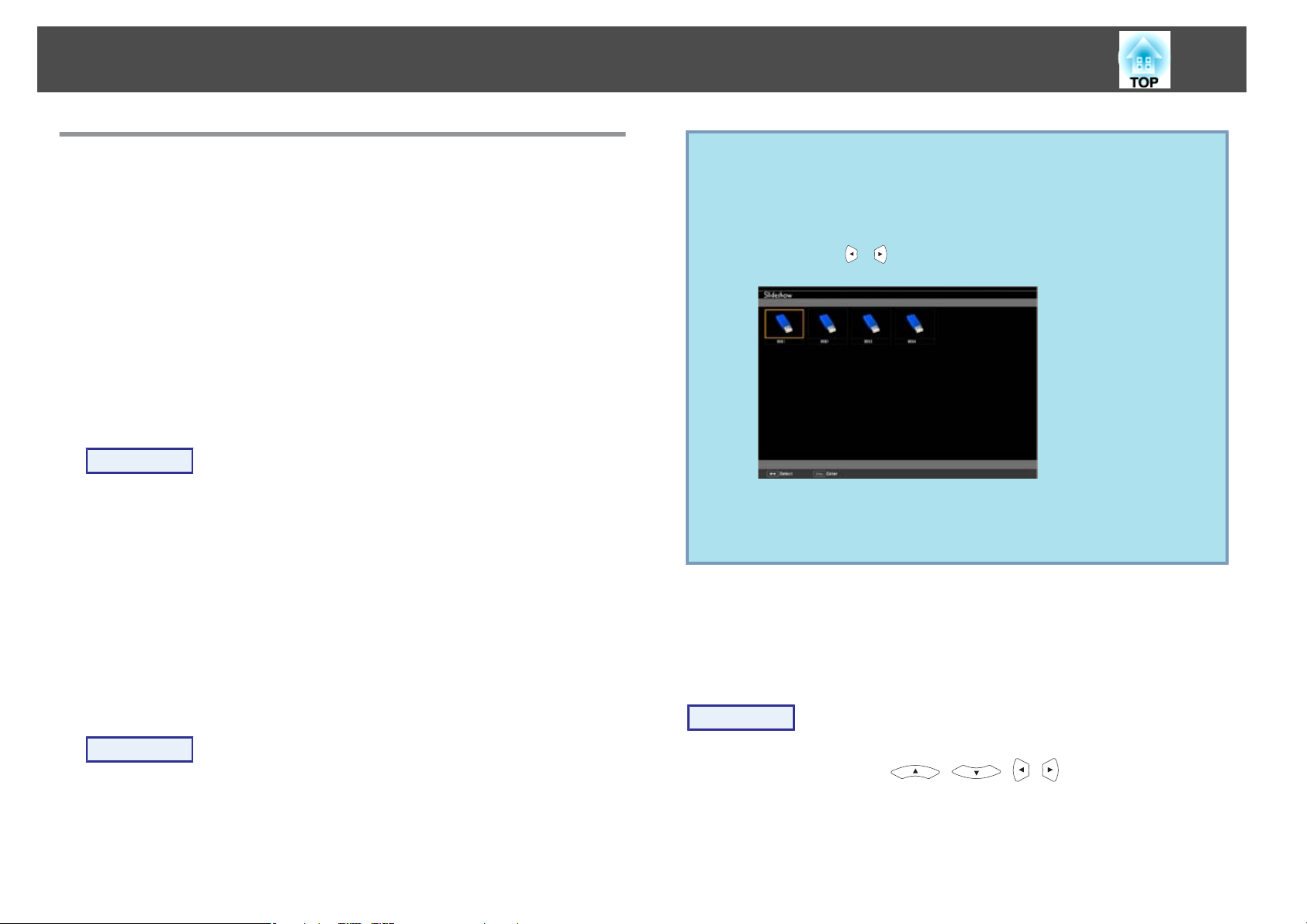
Prezentări realizate prin Rulare diap.
30
Operaţiile de Bază la Rulare diap.
Rulare diap. vă permite să redaţi şi să proiectaţi fişiere de imagine stocate
pe dispozitive de stocare USB şi camere digitale.
În această secţiune sunt explicate operaţiile de bază care se realizează la o
Rulare diap.
Deşi următoarea explicaţie este aferentă utilizării telecomenzii, puteţi efectua
aceleaşi operaţii şi de la panoul de control al proiectorului.
Începerea şi terminarea Rulare diap.
Începerea Rulare diap.
Procedură
A
B
Treceţi imaginea proiectată pe USB.
s
p.22
Conectaţi dispozitivul de stocare USB sau camera digitală la
proiector.
s
p.35
Rulare diap. începe şi este afişat ecranul cu lista fişierelor.
• Puteţi şi să inseraţi un card de memorie într-un cititor de carduri
q
Operaţiile de bază la Rulare diap.
Următoarea secţiune descrie procedurile de redare şi proiectare a imaginilor
cu ajutorul funcţiei de Rulare diap.
USB iar apoi să conectaţi cititorul la proiector. Cu toate acestea, este
posibil ca anumite cititoare de carduri din comerţ să nu fie
compatibile cu proiectorul.
• Când este afişat următorul ecran (Selectare unitate), apăsaţi
butoanele [
utilizaţi, iar apoi apăsaţi butonul [Enter] button.
• Pentru a afişa ecranul Selectare unitate, poziţionaţi cursorul pe
Selectare unitate, în jumătatea de sus a ecranului cu lista fişierelor,
şi apoi apăsaţi butonul [Enter].
][ ] pentru a selecta unitatea pe care doriţi s-o
Ieşirea din Expunere diapozitive
Procedură
Pentru a încheia Rulare diap., deconectaţi dispozitivul USB de la
portul USB(TypeA) al proiectorului. Pentru un aparat foto digital, un
hard disc sau orice alt echipament, opriţi alimentarea şi apoi
deconectaţi echipamentul.
Procedură
A
Utilizaţi butoanele [ ][ ][ ][ ] pentru a poziţiona
cursorul pe fişierul sau pe directorul dorit.
